Όλοι έχουν εθιστεί στο ένα ή το άλλο πράγμα, εκ των οποίων οι διαδικτυακές γνωριμίες είναι ένα αναμφισβήτητο πακέτο. Λόγω της αύξησης της δημοτικότητας και της κερδισμένης εμπιστοσύνης, η εφαρμογή Tinder ήταν αποτελεσματική στο να κάνει καλούς αγώνες μεταξύ ανθρώπων όλων των ειδών. Φανταστείτε μια καλή συνομιλία με το τέλειο ταίρι σας που δεν υπάρχει στην εφαρμογή Tinder. Ζήτημα μη εμφάνισης αγώνων Tinder έχει αναφερθεί από διάφορους χρήστες στο διαδίκτυο και το ζήτημα συνέχισε να ταράζει τις καρδιές. Πολλά φόρουμ έχουν βομβαρδιστεί με το ερώτημα γιατί εξαφανίστηκαν όλοι οι αγώνες μου στο Tinder. Εάν είστε ένα από τα άτομα που αντιμετωπίζουν παρόμοια προβλήματα, μπορείτε να χρησιμοποιήσετε αυτό το άρθρο για να βρείτε τη βασική αιτία του προβλήματος εξαφάνισης του μηνύματος Tinder. Έχοντας μια καλή ιδέα για τους λόγους, μπορείτε να μάθετε τη μέθοδο για να διορθώσετε το πρόβλημα που εξαφανίστηκε με αντιστοιχίσεις Tinder.
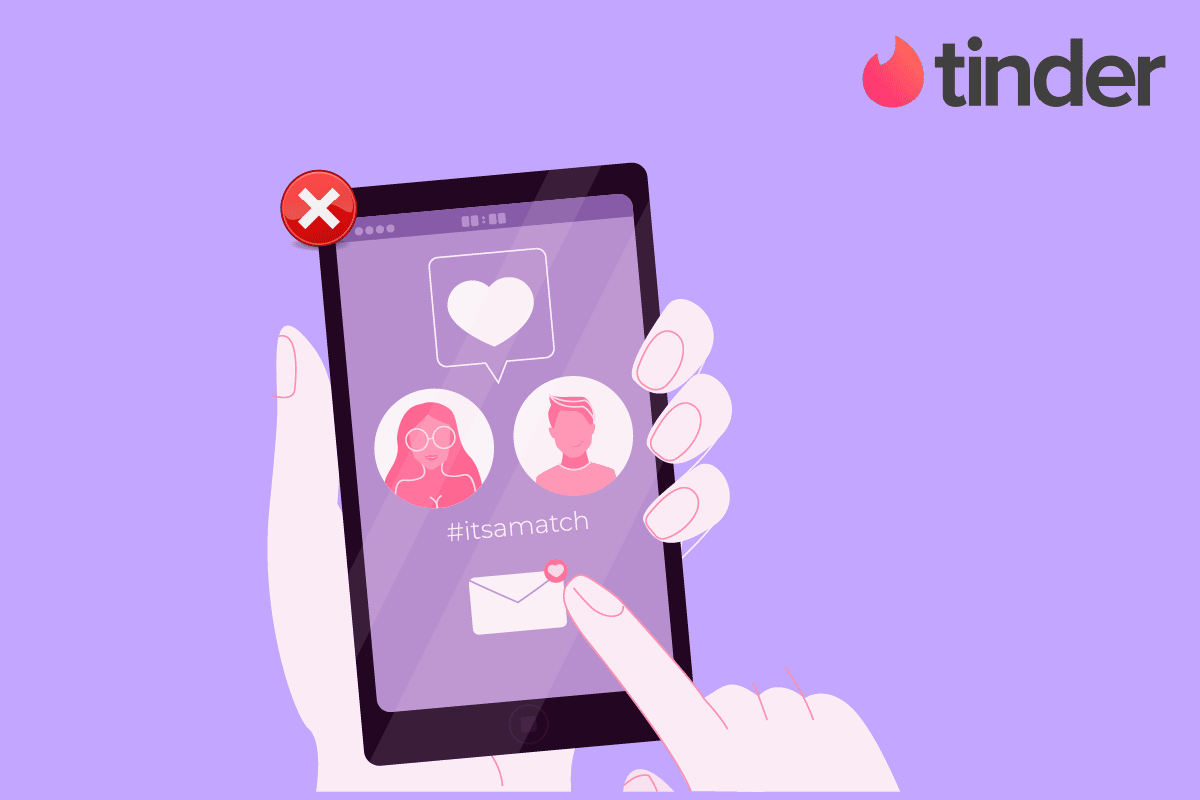
Πίνακας περιεχομένων
Πώς να διορθώσετε τις αντιστοιχίσεις Tinder που εξαφανίστηκαν στο Android
Οι πιθανοί λόγοι για τους οποίους οι αντιστοιχίσεις μπορεί να έχουν εξαφανιστεί στην εφαρμογή Tinder παρατίθενται σε αυτήν την ενότητα.
-
Η αντιστοίχιση έχει αποσυνδεθεί- Η αντιστοίχιση είτε έχει τερματίσει τη σχέση είτε πρέπει να έχει διαγράψει τον λογαριασμό. Σε ορισμένες περιπτώσεις, ο αγώνας μπορεί να αποκλειστεί από την εφαρμογή Tinder, εάν δεν έχει τηρήσει τους όρους.
-
Ζήτημα στη λίστα αντιστοίχισης – Η λίστα αντιστοίχισης ενδέχεται να έχει λανθασμένο προσανατολισμό και ενδέχεται να μην βρείτε την αντιστοίχιση στη λίστα. Σε άλλες περιπτώσεις, η γραμμή αναζήτησης θα έπρεπε να έχει μείνει ανοιχτή ή ακαθάριστη. καθιστώντας αυτό εμπόδιο στην εύρεση των αγώνων. Διαφορετικά, η λίστα αντιστοίχισης θα πρέπει να έχει υπερβεί τη μέγιστη επιτρεπόμενη λίστα από εσάς και τον αγώνα σας.
-
Αταίριαστο κατά λάθος- Σε ορισμένες περιπτώσεις, εσείς ή το ταίρι σας μπορεί να έχετε σύρει κατά λάθος προς τα αριστερά και, ως εκ τούτου, να ακυρώνετε τον αγώνα.
-
Διαγραμμένα μηνύματα- Τα μηνύματα στη συνομιλία σας μπορεί να διαγραφούν από εσάς ή το ταίρι σας και μπορεί να δυσκολευτείτε να μιλήσετε με το ταίρι σας.
-
Σφάλματα στην εφαρμογή Tinder- Σε ορισμένες περιπτώσεις, τα σφάλματα στην εφαρμογή Tinder μπορεί να είναι μια σημαντική αιτία για το πρόβλημα και δεν μπορείτε να διορθώσετε το πρόβλημα που εξαφανίστηκε με αντιστοιχίσεις Tinder. Οι συνήθεις λόγοι περιλαμβάνουν το τρομερό σφάλμα Tinder 5000 ή μια κατεστραμμένη ενημέρωση έκδοσης. Σε άλλες περιπτώσεις, το σφάλμα μπορεί να είναι άγνωστο και επομένως να μην έχει επιλυθεί.
-
Συνδρομή- Η μηνιαία συνδρομή και άλλες προσφορές που δίνονται από την εφαρμογή Tinder θα έπρεπε να έχουν μείνει αζήτητες και μπορεί να αντιμετωπίσετε αυτό το πρόβλημα.
-
Το Match is a Bot- Ο αγώνας μπορεί να μην είναι πραγματικό πρόσωπο, αλλά ένα bot και θα έπρεπε να είχε απαγορευτεί από την εφαρμογή Tinder.
-
Ζητήματα διακομιστή- Η εφαρμογή Tinder θα έπρεπε να έχει αντιμετωπίσει διακοπή λειτουργίας διακομιστή και να βρίσκεται υπό συντήρηση.
Σημείωση: Επειδή τα smartphone δεν έχουν την ίδια επιλογή ρυθμίσεων και διαφέρουν από κατασκευαστή σε κατασκευαστή, βεβαιωθείτε για τις σωστές ρυθμίσεις πριν αλλάξετε οποιαδήποτε. Για να εξηγηθούν οι οδηγίες στο άρθρο, εξετάζεται ένα τηλέφωνο Samsung Galaxy A21s. Οι ρυθμίσεις και η οθόνη ενδέχεται να διαφέρουν στο τηλέφωνό σας ανάλογα με τον κατασκευαστή.
Μέθοδος 1: Βασικές μέθοδοι αντιμετώπισης προβλημάτων
Οι βασικές μέθοδοι αντιμετώπισης προβλημάτων που αναφέρονται σε αυτήν την ενότητα θα βοηθήσουν στην επίλυση των δυσλειτουργιών που προκαλούν το πρόβλημα εξαφάνισης του μηνύματος Tinder με τις αντιστοιχίσεις Tinder.
1Α. Επανεκκινήστε την εφαρμογή μετά από κάποιο χρονικό διάστημα
Εάν η εφαρμογή είναι κολλημένη στην ίδια σελίδα για μεγάλο χρονικό διάστημα, μπορεί να οφείλεται σε κάποιο στιγμιαίο σφάλμα ή σε προβλήματα λογισμικού. Για να διορθώσετε το πρόβλημα που δεν εμφανίζονται οι αντιστοιχίσεις Tinder, μπορείτε να δοκιμάσετε να ελέγξετε τις αντιστοιχίσεις μετά από κάποιο χρονικό διάστημα.
1Β. Κλείστε τις εφαρμογές φόντου
Οι εφαρμογές παρασκηνίου μπορεί να είναι μια απάντηση στο ερώτημα γιατί εξαφανίστηκαν όλες οι αντιστοιχίες μου στο Tinder. Εάν πολλές εφαρμογές είναι ανοιχτές στο τηλέφωνό σας, ενδέχεται να αντιμετωπίζετε το πρόβλημα λόγω της παρεμβολής τους. Μπορείτε να δοκιμάσετε να κλείσετε τις εφαρμογές στο παρασκήνιο για να διορθώσετε το πρόβλημα που εξαφανίστηκε με αντιστοιχίσεις Tinder.
1. Πατήστε στο εικονίδιο προβολής εργασιών στην κάτω αριστερή γωνία του τηλεφώνου και πατήστε την επιλογή Κλείσιμο όλων για να κλείσετε τις εφαρμογές φόντου.
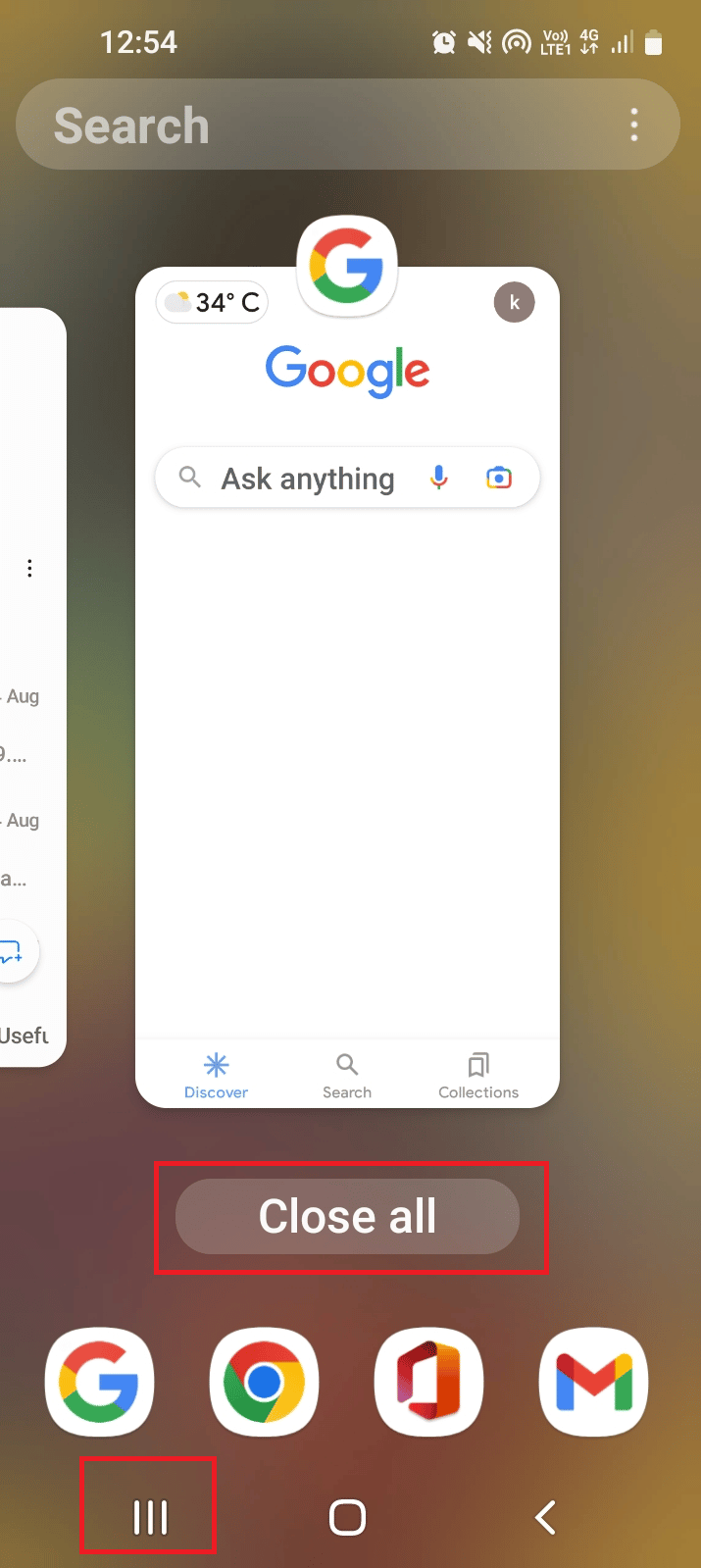
1C. Ελέγξτε την κατάσταση διακομιστή Tinder
Εάν το Tinder είναι εκτός λειτουργίας λόγω συντήρησης ή εάν υπάρχει διακοπή λειτουργίας διακομιστή λόγω υπερβολικού αριθμού χρηστών, ενδέχεται να προκύψει ζήτημα εξαφάνισης του μηνύματος Tinder. Μπορείτε να ελέγξετε την κατάσταση του διακομιστή Tinder χρησιμοποιώντας οποιαδήποτε υπηρεσία.
1. Πατήστε το πλήκτρο Windows, αναζητήστε την εφαρμογή Google Chrome και πατήστε το πλήκτρο Enter για να εκκινήσετε την εφαρμογή.
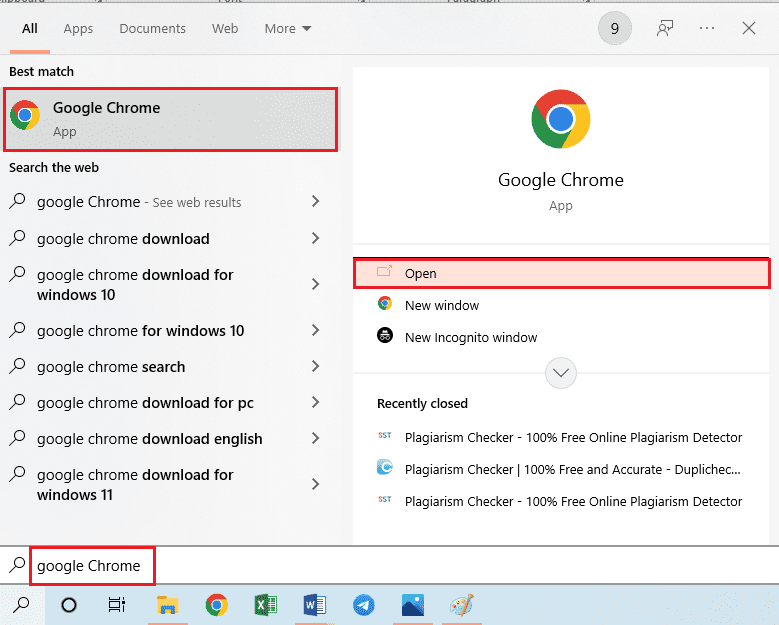
2. Ανοίξτε το Κατάσταση διακομιστή Tinder ιστοσελίδα και ελέγξτε εάν ο διακομιστής είναι λειτουργικός στη σελίδα αποτελεσμάτων.

1Δ. Επανεκκινήστε το τηλέφωνο
Για να διορθώσετε το πρόβλημα και να καθαρίσετε τις δυσλειτουργίες από άλλες εφαρμογές στο τηλέφωνό σας, μπορείτε να δοκιμάσετε να επανεκκινήσετε το τηλέφωνο.
1. Πατήστε το κουμπί λειτουργίας στο πλάι και πατήστε το εικονίδιο Επανεκκίνηση.
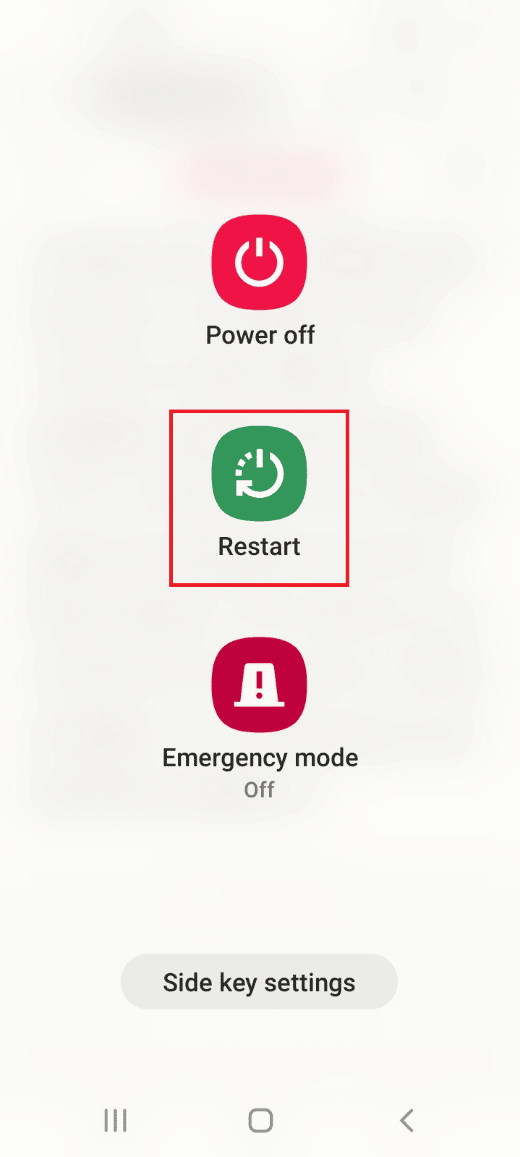
2. Πατήστε ξανά το εικονίδιο Επανεκκίνηση στη σελίδα επιβεβαίωσης για επανεκκίνηση του τηλεφώνου.
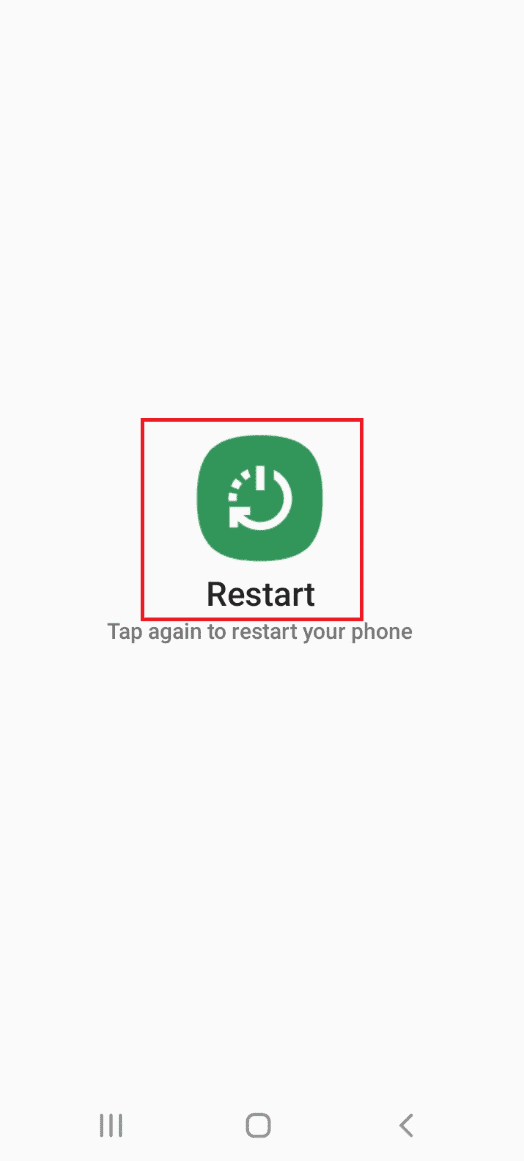
1Ε. Χρησιμοποιήστε την έκδοση Ιστού
Εάν η χρήση της εφαρμογής Tinder προκαλεί το πρόβλημα, μπορείτε να δοκιμάσετε να χρησιμοποιήσετε την έκδοση web της πλατφόρμας Tinder.
1. Εκκινήστε την εφαρμογή Google Chrome σύμφωνα με τις οδηγίες νωρίτερα.
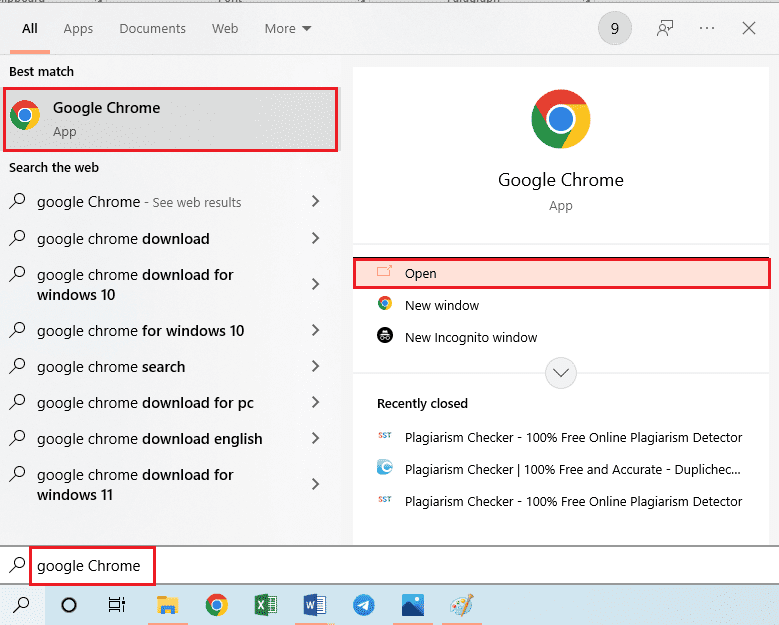
2. Ανοίξτε την επίσημη ιστοσελίδα του προσάναμμα πλατφόρμα και κάντε κλικ στο κουμπί Σύνδεση στο επάνω μέρος.
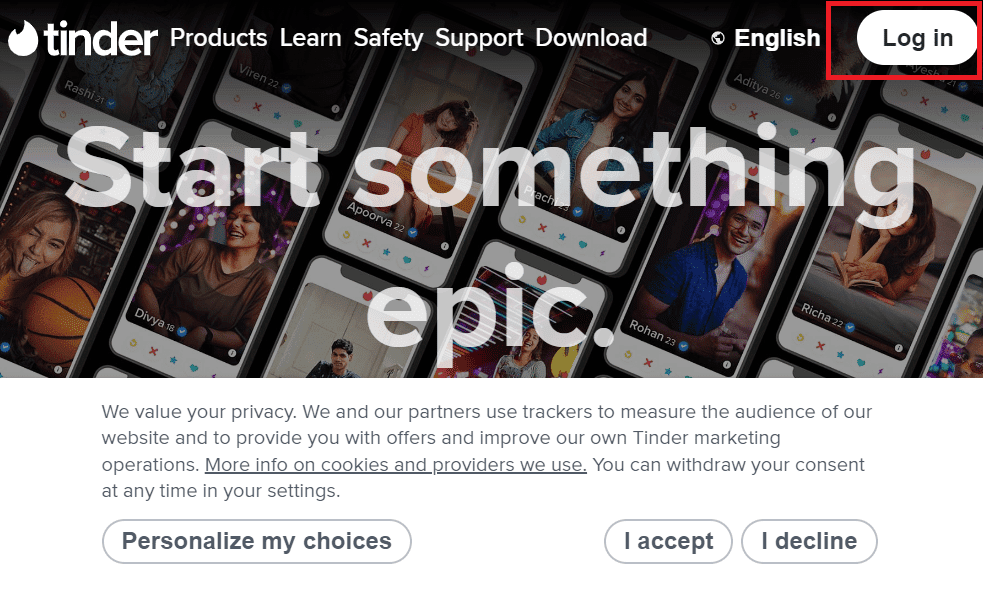
3. Επιλέξτε τη μέθοδο σύνδεσης και δώστε τα διαπιστευτήρια για να συνδεθείτε στον λογαριασμό σας στο Tinder.
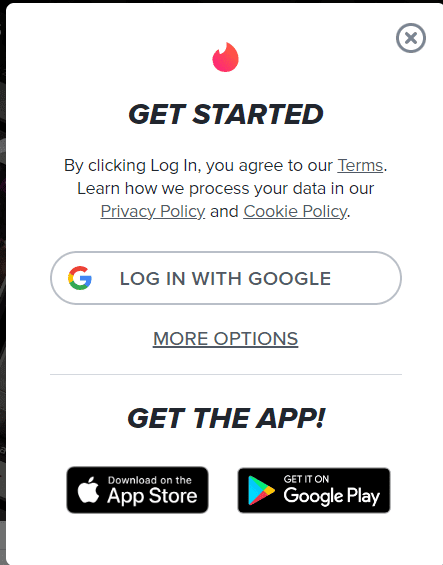
1ΣΤ. Απενεργοποιήστε την υπηρεσία VPN
Η χρήση μιας υπηρεσίας VPN στη συσκευή σας μπορεί να εμποδίσει την εφαρμογή ή τον ιστότοπο Tinder. Για να διορθώσετε το Tinder matches εξαφανίστηκε το πρόβλημα. μπορείτε να δοκιμάσετε να απενεργοποιήσετε την υπηρεσία VPN στον υπολογιστή σας χρησιμοποιώντας τον σύνδεσμο που δίνεται εδώ.

Μέθοδος 2: Αντιμετώπιση προβλημάτων συνδεσιμότητας στο Διαδίκτυο
Ένας από τους κύριους λόγους για το πρόβλημα στην εφαρμογή Tinder είναι η ακατάλληλη και ασταθής σύνδεση στο Διαδίκτυο. Μπορείτε να χρησιμοποιήσετε τις μεθόδους που δίνονται σε αυτήν την ενότητα για να διορθώσετε τα προβλήματα στη Σύνδεση Διαδικτύου στην οποία έχετε συνδέσει τη συσκευή σας. Διαβάστε τον απόλυτο οδηγό αντιμετώπισης προβλημάτων smartphone και ακολουθήστε τη Μέθοδο 3 για την αντιμετώπιση προβλημάτων σύνδεσης στο διαδίκτυο.
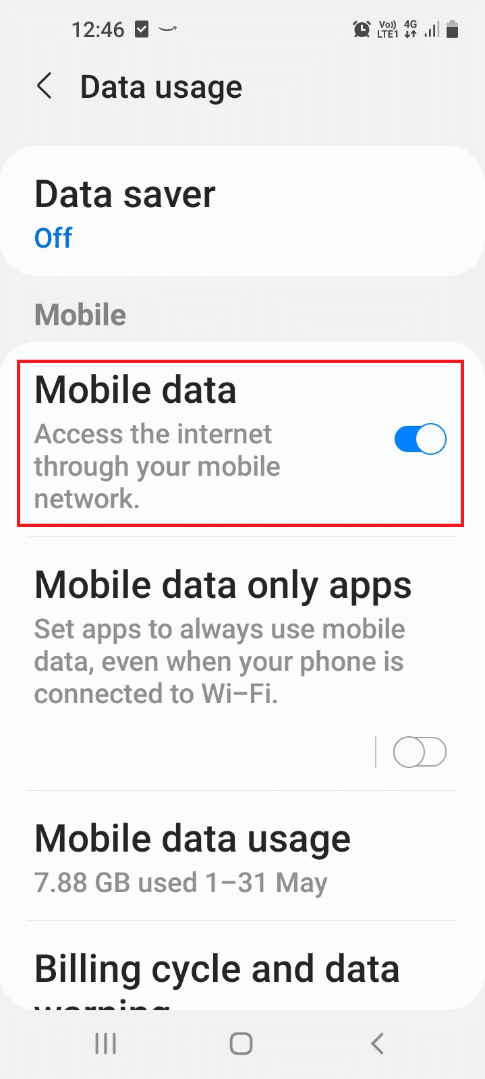
Μέθοδος 3: Αντιμετώπιση προβλημάτων εφαρμογής Tinder
Οι ρυθμίσεις στην εφαρμογή Tinder ενδέχεται να έχουν παραμετροποιηθεί εσφαλμένα και μπορεί να αντιμετωπίσετε αυτό το πρόβλημα. Μπορείτε να δοκιμάσετε να εφαρμόσετε τις μεθόδους που δίνονται σε αυτήν την ενότητα για να αντιμετωπίσετε και να διορθώσετε το πρόβλημα που εξαφανίστηκε με αντιστοιχίσεις Tinder.
Βήμα I: Εύρεση στη λίστα αντιστοίχισης
Η πρώτη μέθοδος είναι να βρείτε το ταίριασμα στη λίστα αντιστοίχισης με μη αυτόματο τρόπο. Για να το κάνετε αυτό, διαγράψτε τους όρους αναζήτησης στη γραμμή αναζήτησης και βρείτε την αντιστοίχιση με μη αυτόματο τρόπο.
1. Τραβήξτε την οθόνη προς τα πάνω και πατήστε την εφαρμογή Tinder.
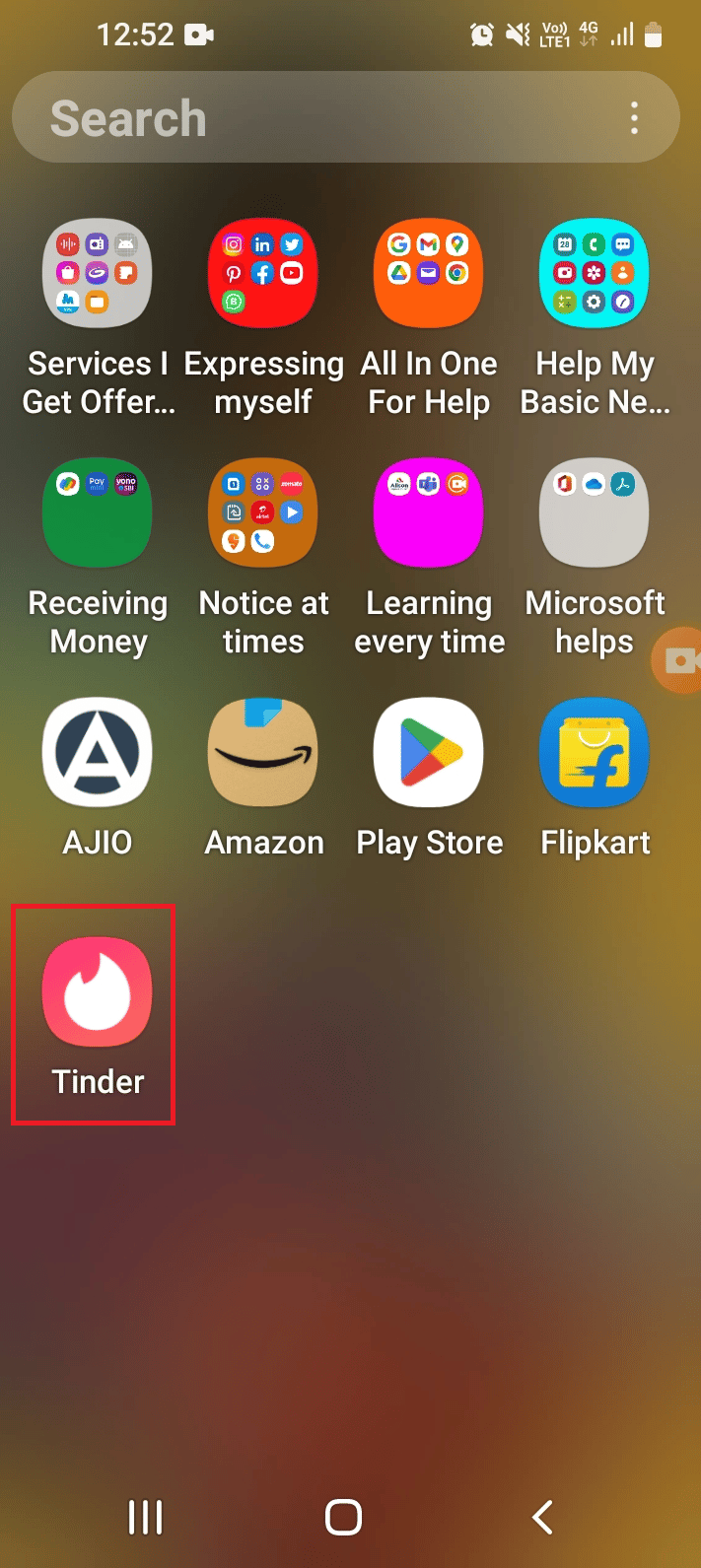
2. Μεταβείτε στην καρτέλα Αντιστοιχίσεις, διαγράψτε τις αναζητήσεις στη γραμμή αναζήτησης και πραγματοποιήστε κύλιση στη σελίδα για να βρείτε τη συγκεκριμένη αντιστοίχιση.
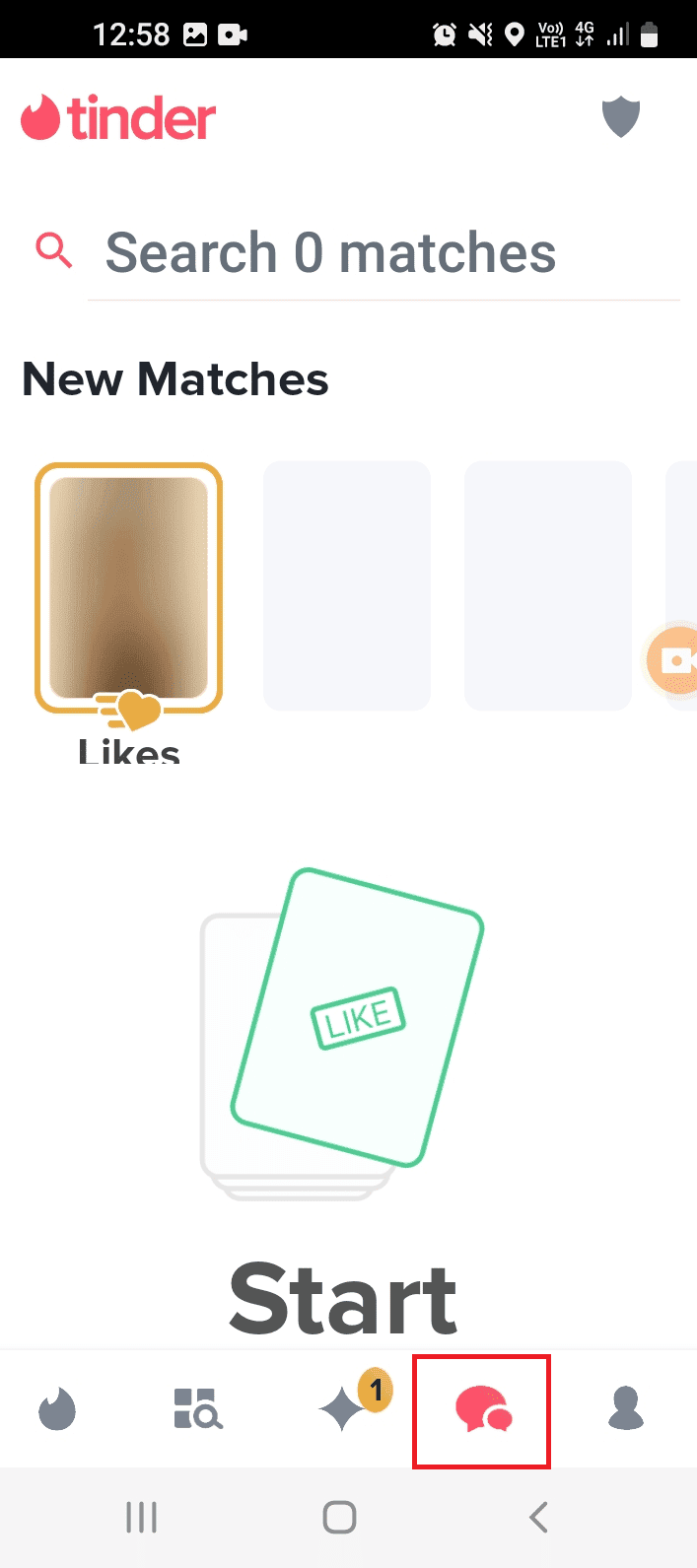
Βήμα II: Ανανέωση της λίστας αντιστοίχισης
Μια άλλη επιλογή για να διορθώσετε τις αντιστοιχίσεις του Tinder που δεν εμφανίζονται και το πρόβλημα με την εφαρμογή Tinder είναι να ανανεώσετε τη λίστα αντιστοιχιών.
1. Ανοίξτε την εφαρμογή Tinder χρησιμοποιώντας τις οδηγίες που δόθηκαν προηγουμένως.
2. Μεταβείτε στην καρτέλα Αντιστοιχίσεις και τραβήξτε προς τα κάτω την οθόνη για να ανανεώσετε τη λίστα αντιστοίχισης.
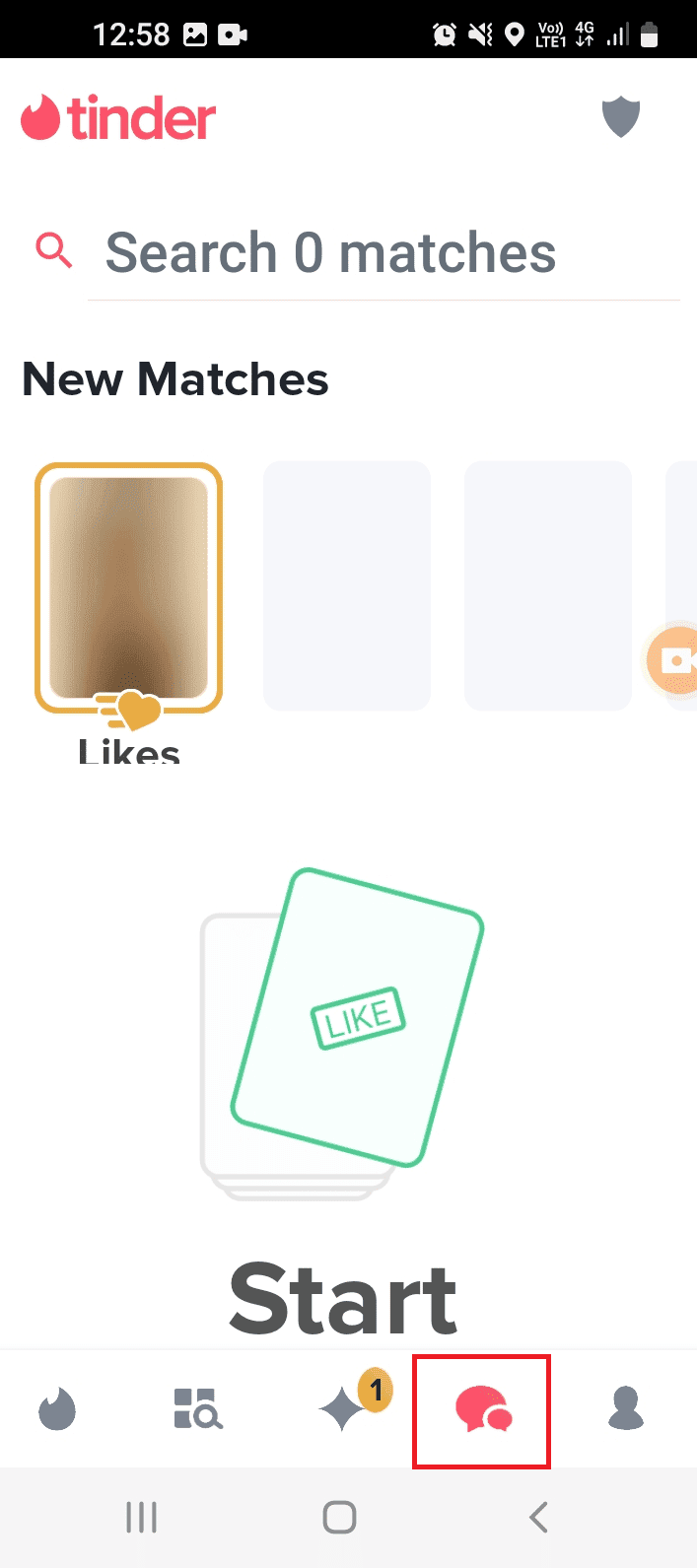
Βήμα III: Επανεκκινήστε την εφαρμογή Tinder
Οι δυσλειτουργίες και τα προβλήματα λογισμικού είναι απαντήσεις στο ερώτημα γιατί εξαφανίστηκαν όλες οι αντιστοιχίσεις μου στο Tinder. Εάν η εφαρμογή Tinder έχει κολλήσει λόγω στιγμιαίας βλάβης, μπορείτε να δοκιμάσετε να επανεκκινήσετε την εφαρμογή για να διορθώσετε το πρόβλημα.
1. Χρησιμοποιήστε τις οδηγίες που δόθηκαν προηγουμένως για να κλείσετε τις εφαρμογές παρασκηνίου.
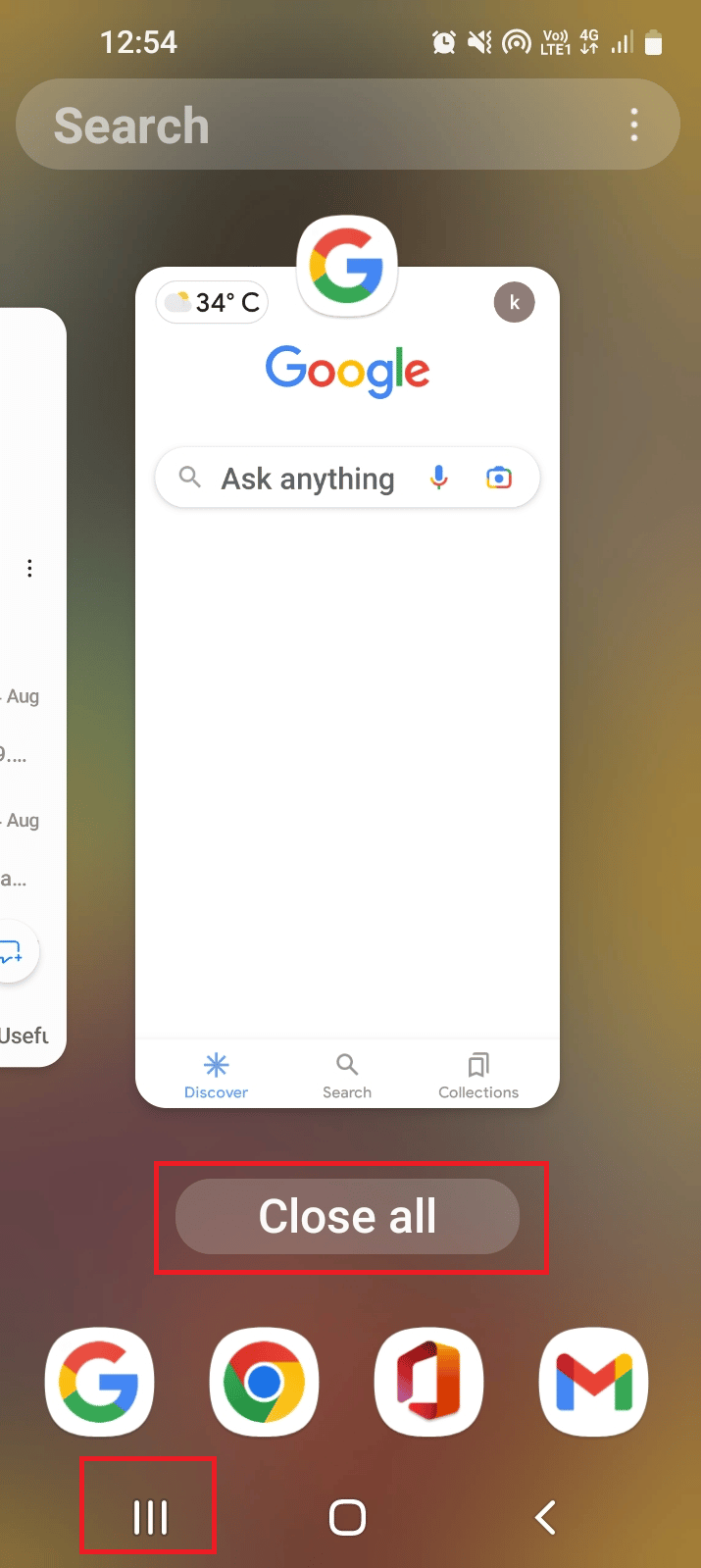
2. Εκκινήστε την εφαρμογή Tinder.
Βήμα IV: Επανασυνδεθείτε στην εφαρμογή Tinder
Εάν έχετε συνδεθεί στον λογαριασμό σας στο Tinder σε διάφορες συσκευές, το πρόβλημα με τον λογαριασμό μπορεί να προκαλέσει το πρόβλημα. Μπορείτε να δοκιμάσετε να επανασυνδέσετε τον λογαριασμό σας για να διορθώσετε το πρόβλημα που εξαφανίστηκε με τους αγώνες Tinder.
1. Ανοίξτε την εφαρμογή Tinder από το μενού της εφαρμογής.
2. Μεταβείτε στην καρτέλα Προφίλ και πατήστε στο εικονίδιο ΡΥΘΜΙΣΕΙΣ.
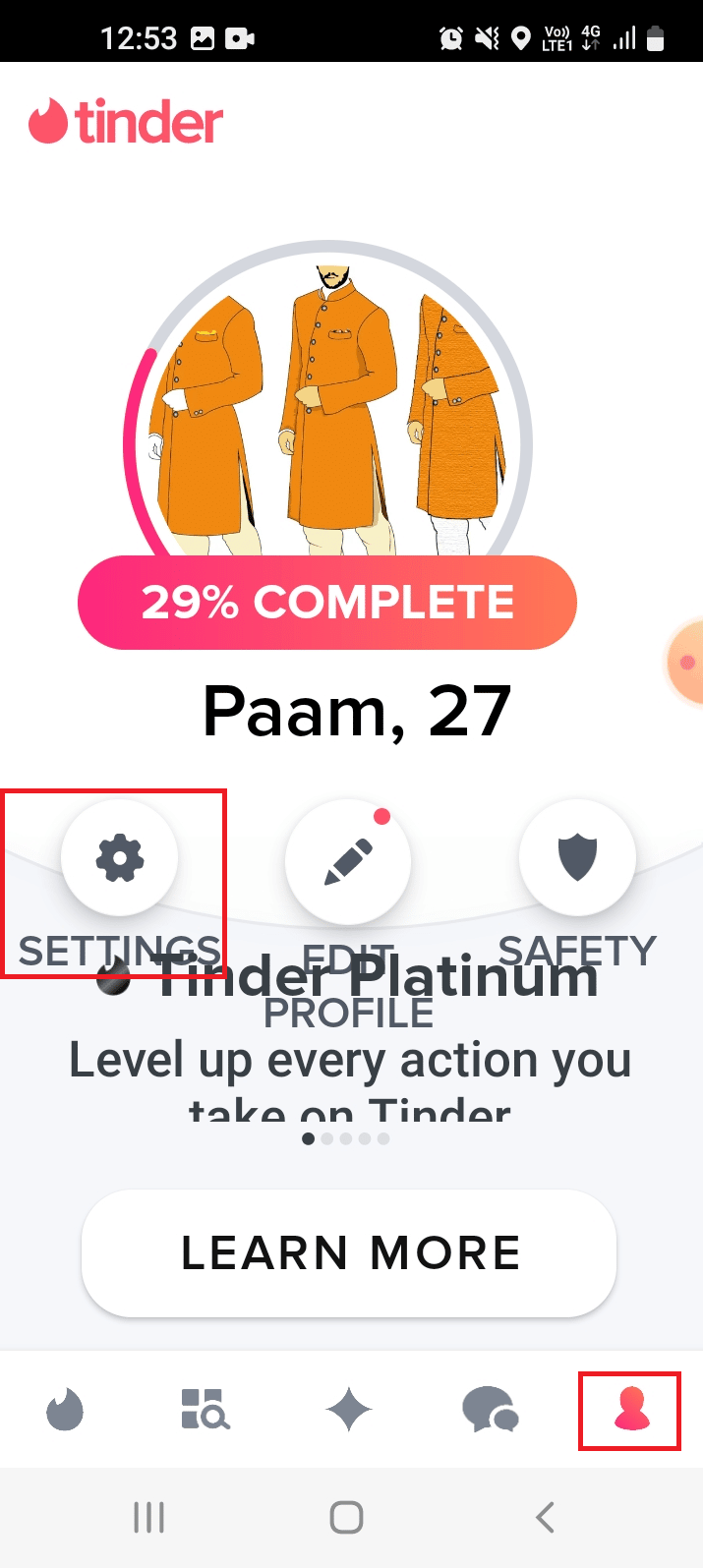
3. Κάντε κύλιση προς τα κάτω και πατήστε στην επιλογή Αποσύνδεση.
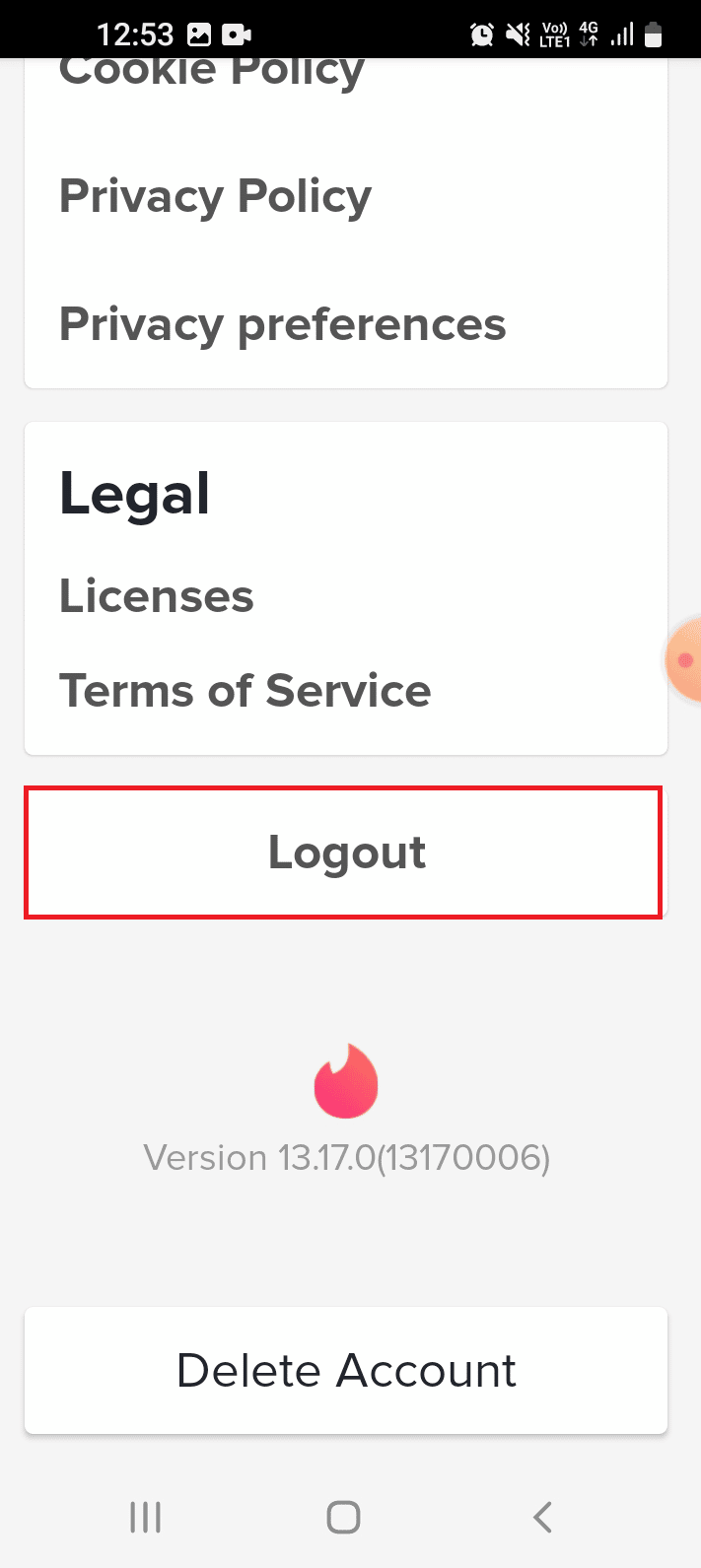
4. Πατήστε στην επιλογή ΞΕΧΑΣΤΕ ΜΕ ΣΕ ΑΥΤΗ ΤΗ ΣΥΣΚΕΥΗ.
Σημείωση: Αυτή η επιλογή θα βοηθούσε στην εκκαθάριση όλων των δυσλειτουργιών που μπορεί να προκαλέσουν την εξαφάνιση του μηνύματος Tinder στον λογαριασμό χρήστη Tinder.
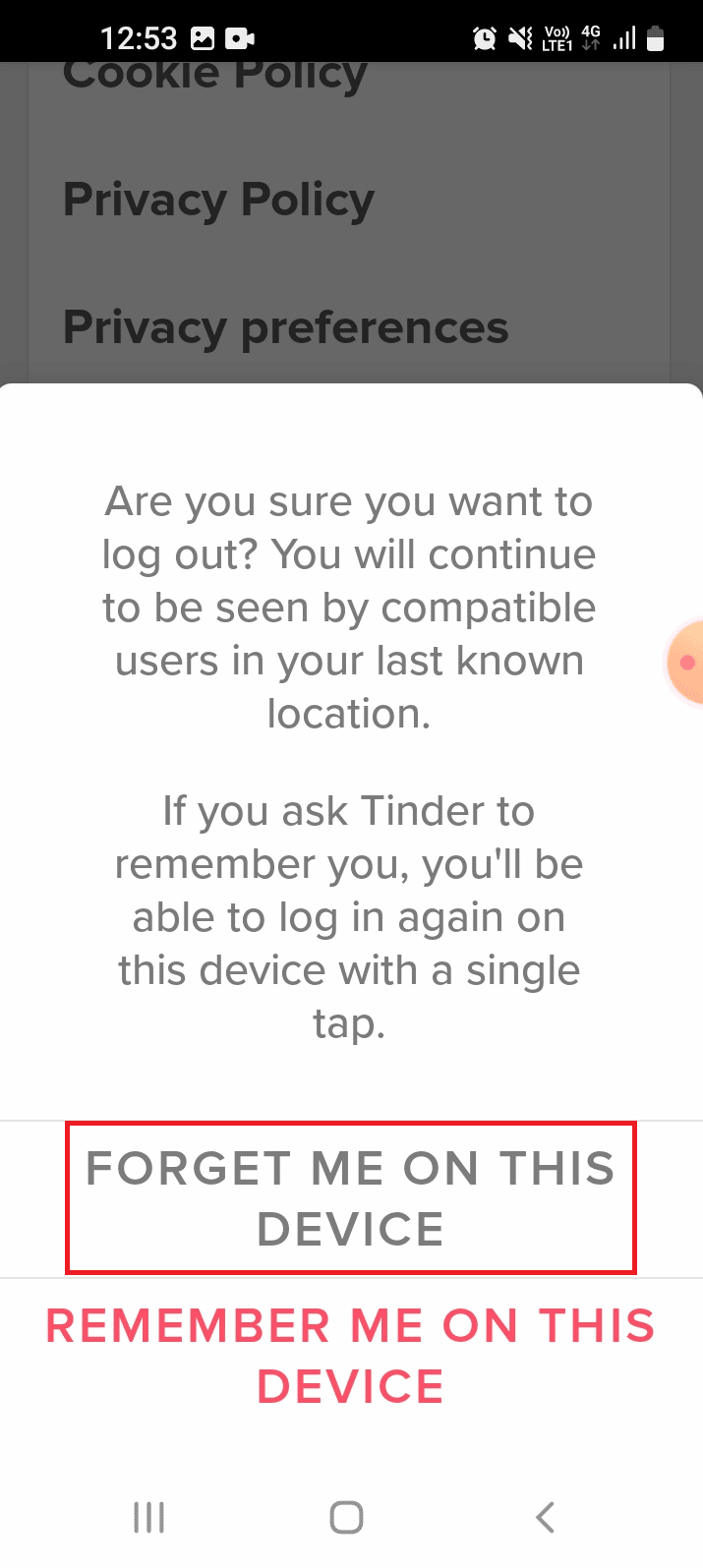
5. Τέλος, επανεκκινήσει το Εφαρμογή Tinder ακολουθώντας τις οδηγίες που δόθηκαν προηγουμένως.
6. Επιλέξτε τη μέθοδο σύνδεσης και συνδεθείτε στο λογαριασμό σας χρησιμοποιώντας τα διαπιστευτήρια χρήστη.
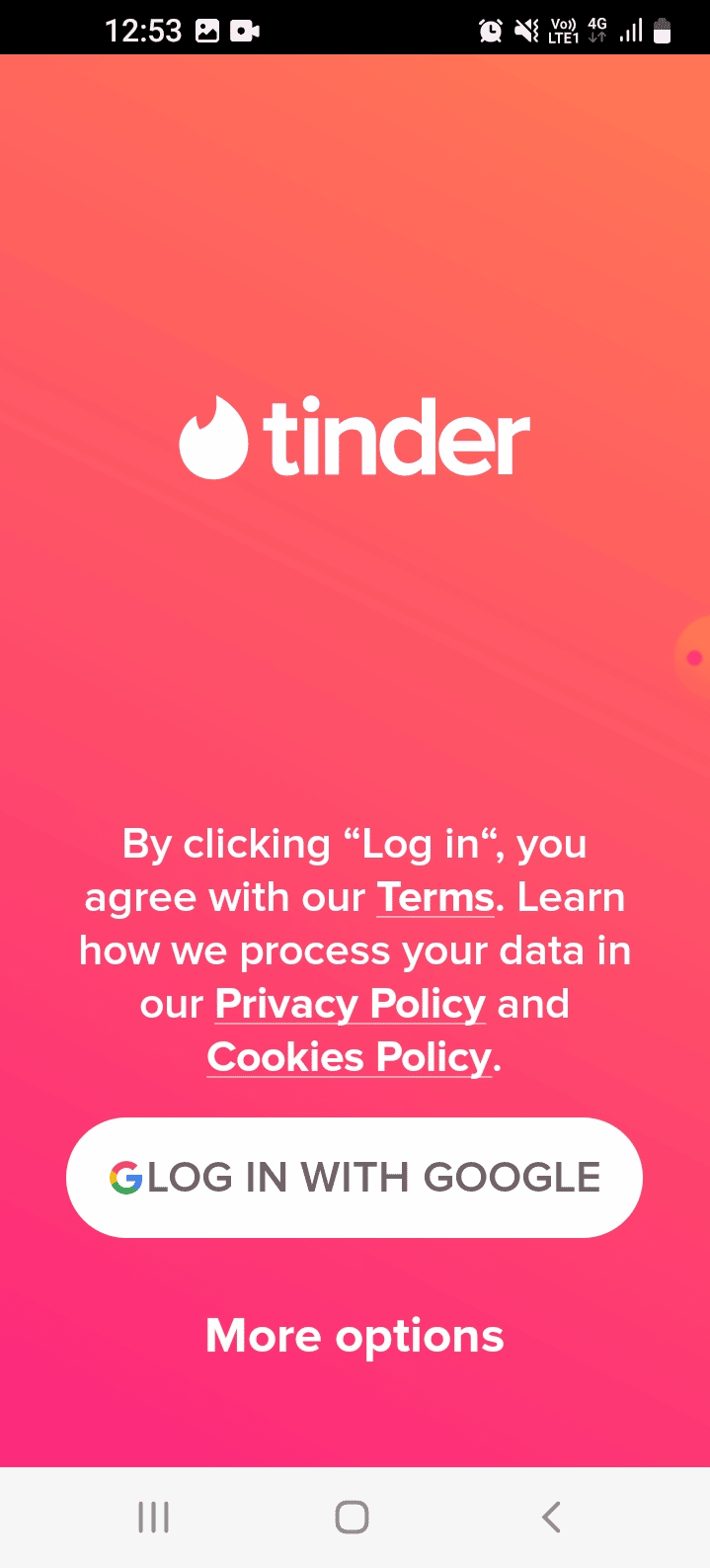
Μέθοδος 4: Εγγραφείτε στο Tinder Gold Membership
Μια τακτική συνδρομή στο Tinder δεν παρέχει στους χρήστες το πλεονέκτημα να κρύψουν το προφίλ τους ή να αποκτήσουν πρόσβαση στα αντίστοιχα προφίλ. Η χρήση μιας συνδρομής στο Tinder Gold μπορεί να βοηθήσει στην απόκτηση των εξαφανισμένων αγώνων και πάλι στη γραμμή. Εναλλακτικά, μπορείτε να εγγραφείτε στο πρόγραμμα συνδρομής Premium.
1. Ακολουθήστε τις οδηγίες που δόθηκαν προηγουμένως για να ανοίξετε την εφαρμογή Tinder.
2. Μεταβείτε στην καρτέλα Προφίλ και πατήστε στην επιλογή ΡΥΘΜΙΣΕΙΣ.
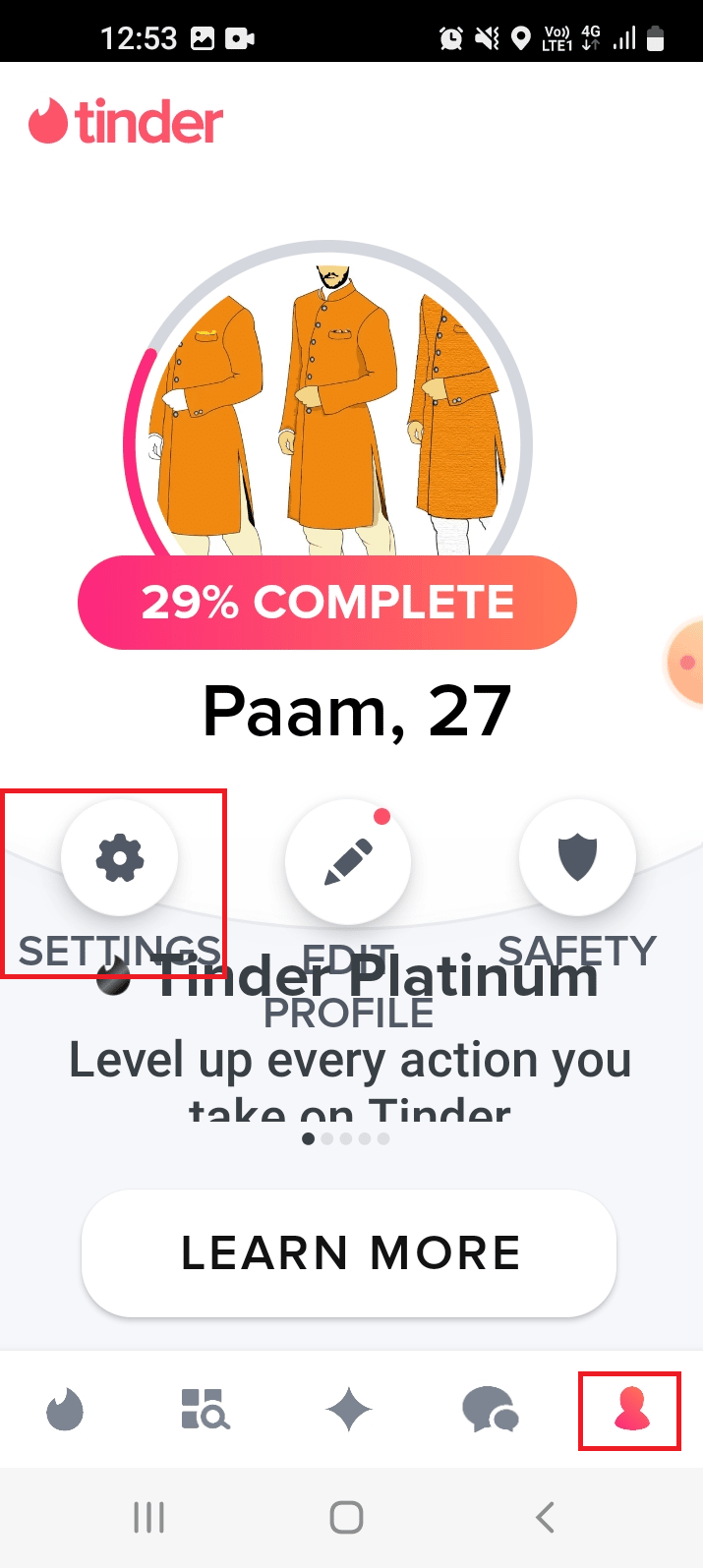
3. Πατήστε στην επιλογή tinder GOLD για να εγγραφείτε στο πακέτο.
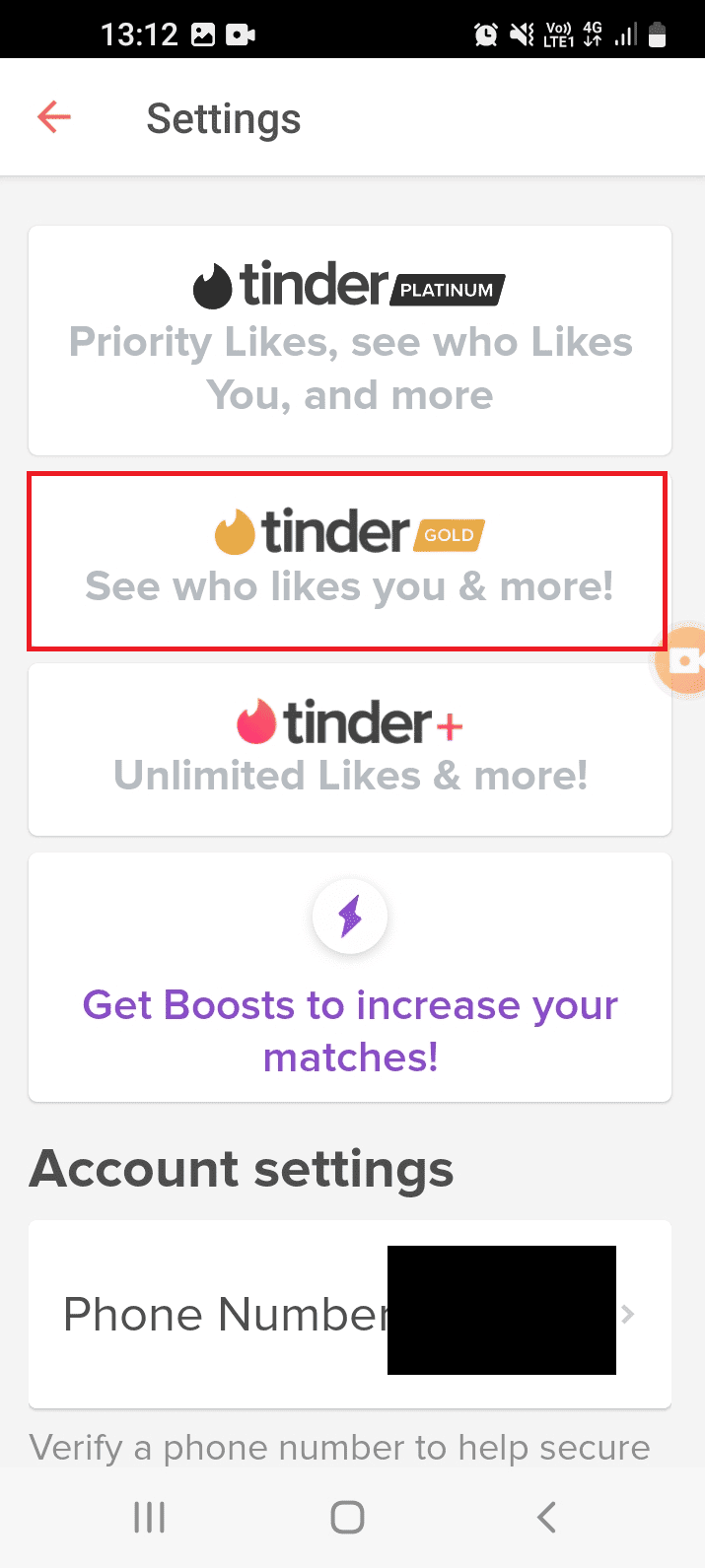
4. Επιλέξτε το σχέδιο και πατήστε το κουμπί Συνέχεια.
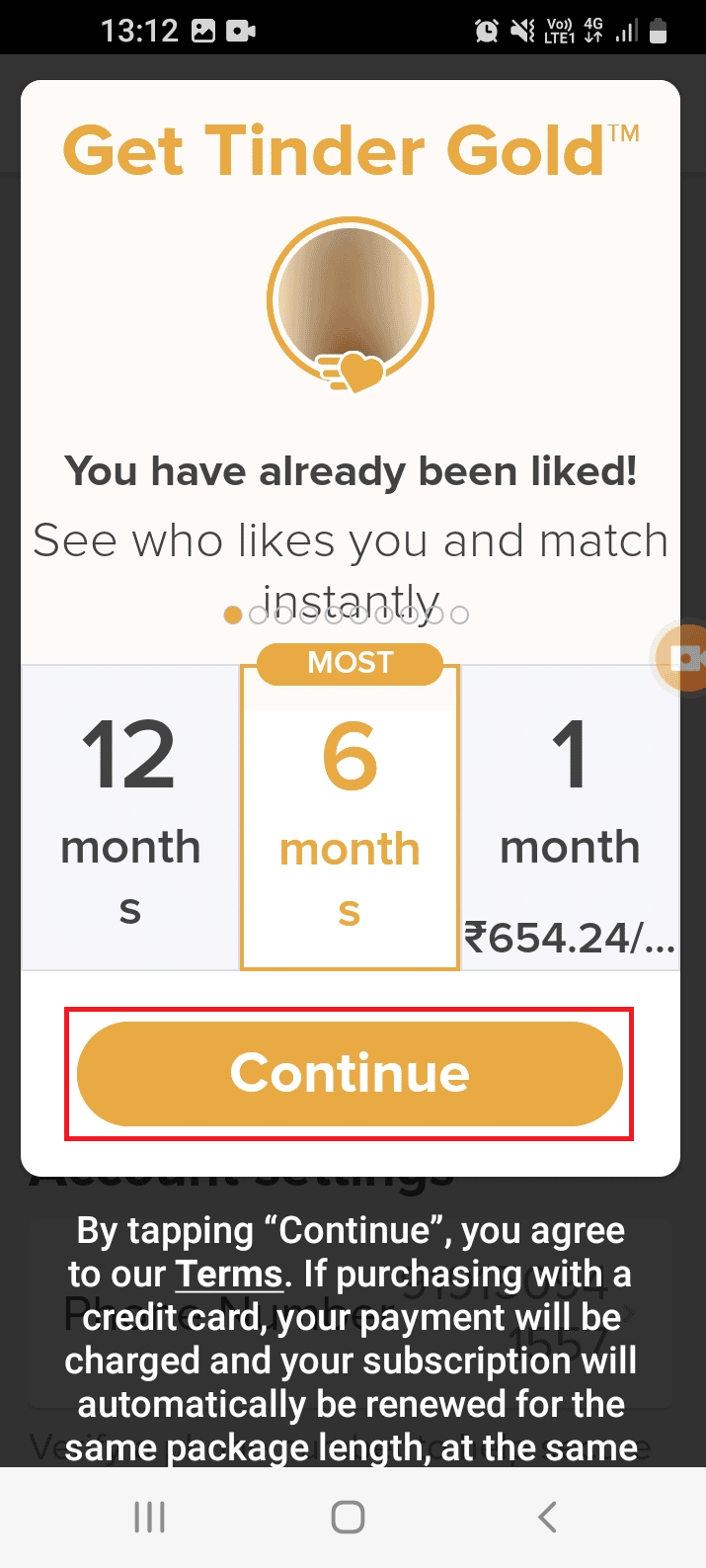
5. Εισαγάγετε τα στοιχεία πληρωμής και προχωρήστε στην αγορά της συνδρομής.
Μέθοδος 5: Τροποποίηση της ρύθμισης εφαρμογών
Εάν το πρόβλημα στην εφαρμογή Tinder δεν επιλυθεί, μπορείτε να δοκιμάσετε να αλλάξετε τις ρυθμίσεις της εφαρμογής στο τηλέφωνό σας για να διορθώσετε ότι οι αντιστοιχίσεις του Tinder εξαφανίστηκαν.
Επιλογή I: Αναγκαστική διακοπή της εφαρμογής Tinder
Η πρώτη επιλογή είναι να διακόψετε αναγκαστικά την εφαρμογή Tinder και μετά να την επανεκκινήσετε. Αυτό θα βοηθήσει στην εκκαθάριση του ζητήματος και των δυσλειτουργιών στην εφαρμογή.
1. Ανοίξτε την εφαρμογή Ρυθμίσεις στο smartphone σας.
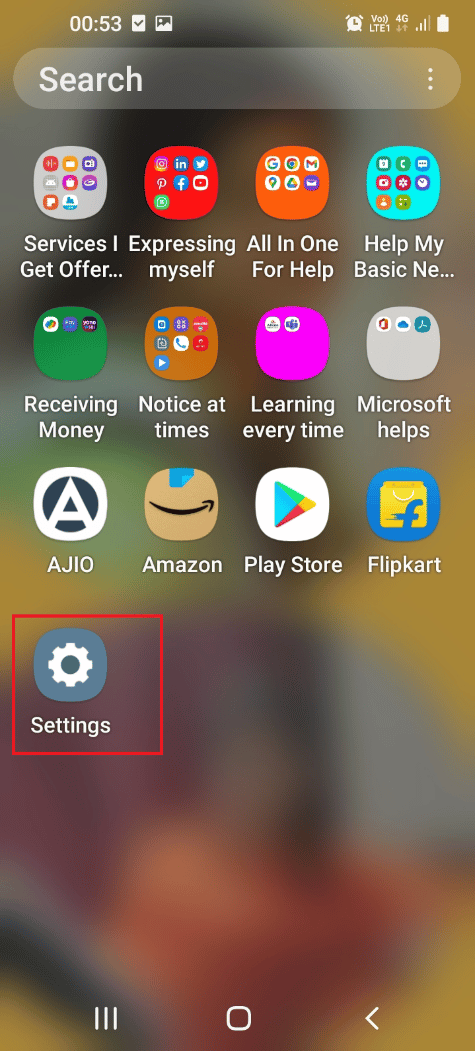
2. Πατήστε στην επιλογή Εφαρμογές στη λίστα.
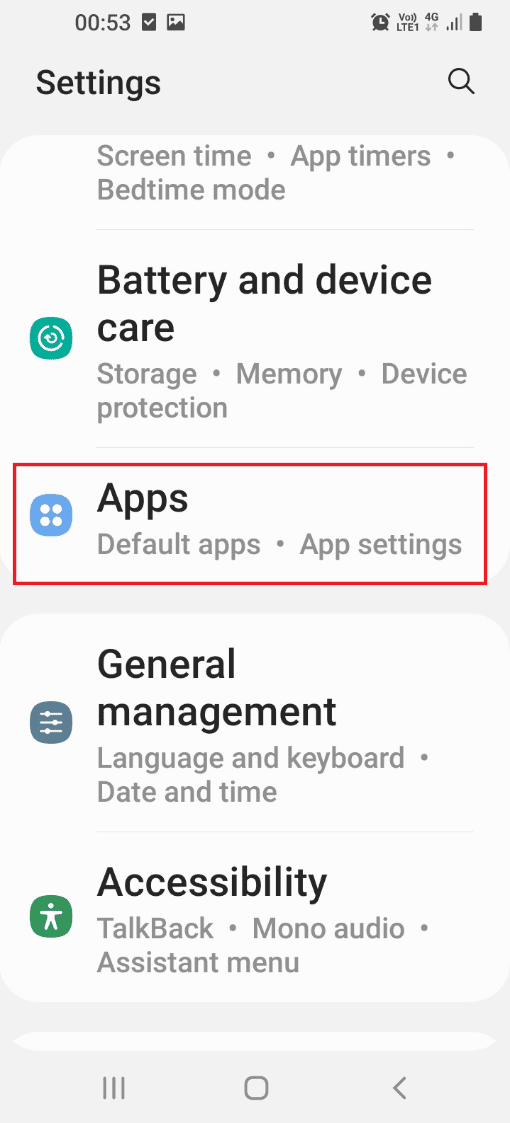
3. Πατήστε στην εφαρμογή Tinder.
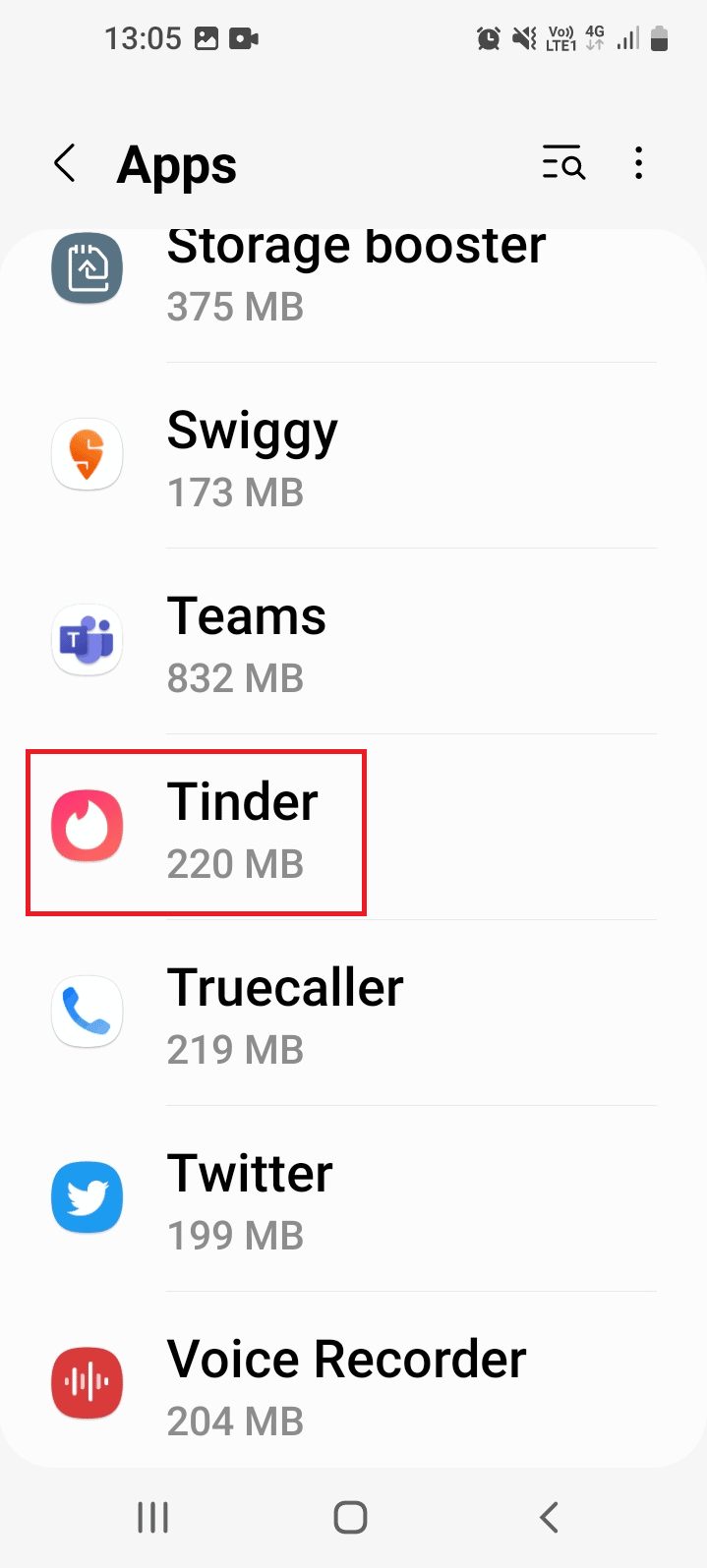
4. Πατήστε στην επιλογή Αναγκαστική διακοπή στην κάτω δεξιά γωνία.
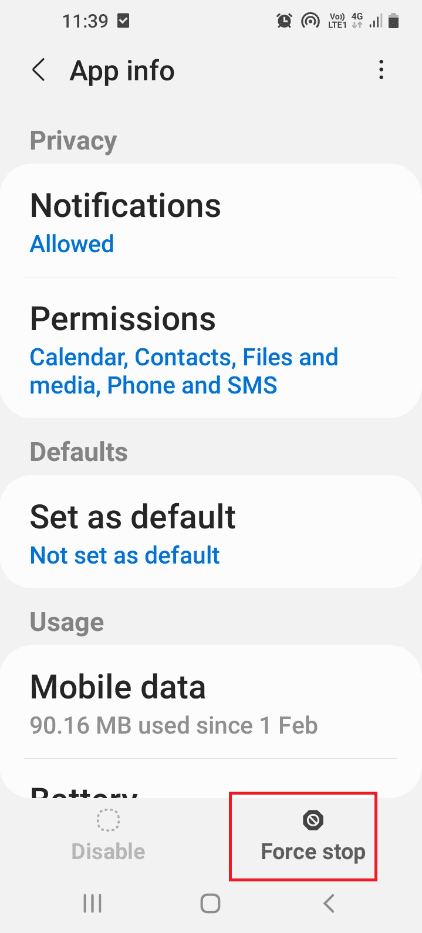
5. Πατήστε στην επιλογή OK στο μήνυμα επιβεβαίωσης για να διακόψετε αναγκαστικά την εφαρμογή.
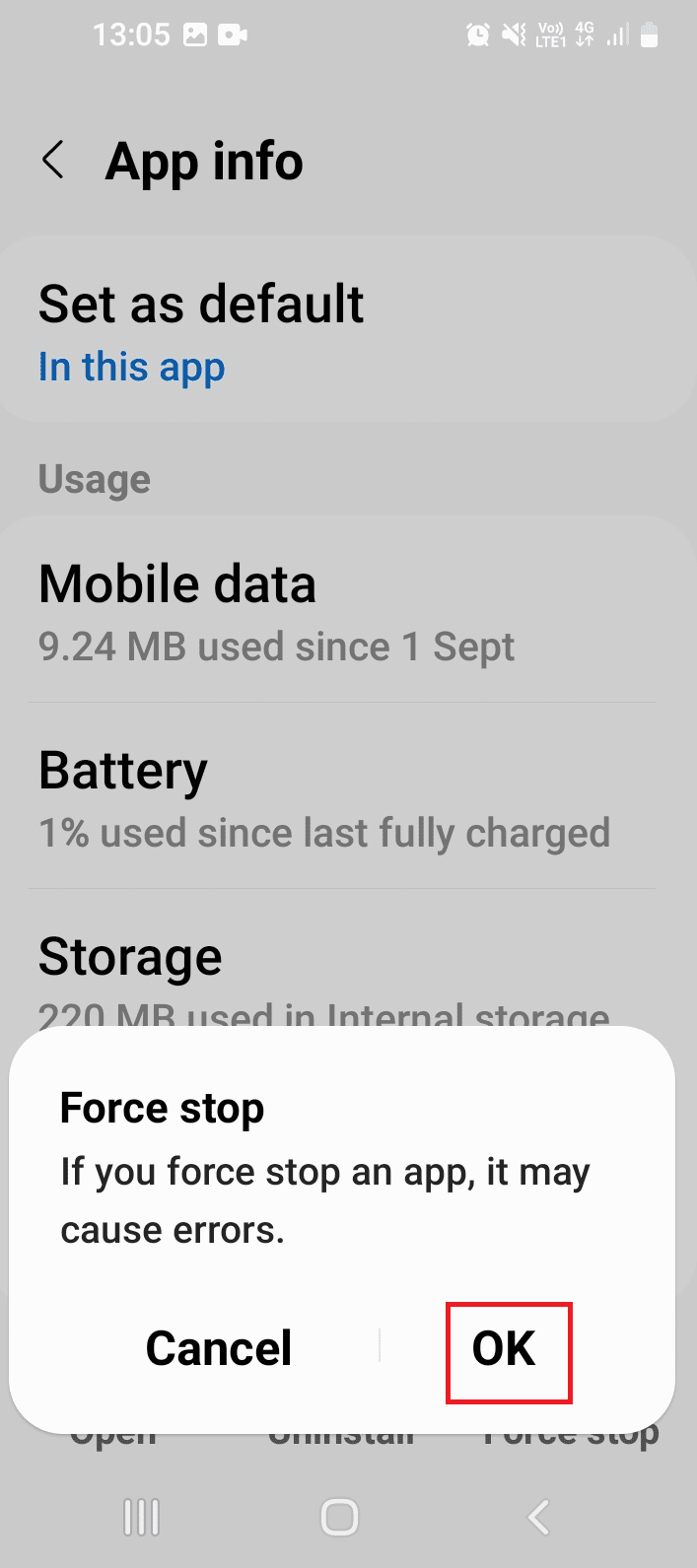
6. Ανοίξτε την εφαρμογή Tinder.
Αυτό θα διορθώσει το πρόβλημα εξαφανισμένου μηνύματος Tinder.
Επιλογή II: Εκκαθάριση προσωρινής μνήμης εφαρμογών Tinder
Εάν η εφαρμογή Tinder είναι φορτωμένη με αρχεία κρυφής μνήμης, μπορεί να αντιμετωπίσετε πρόβλημα που δεν εμφανίζονται οι αντιστοιχίσεις Tinder και να προβληματιστείτε με το ερώτημα γιατί εξαφανίστηκαν όλες οι αντιστοιχίσεις του Tinder. Μπορείτε να διαγράψετε τα αρχεία της προσωρινής μνήμης για να επιλύσετε τη διένεξη που προκαλούνται από αυτά στην εφαρμογή.
1. Εκκινήστε την εφαρμογή Ρυθμίσεις.
2. Στη λίστα που εμφανίζεται, πατήστε στην καρτέλα Εφαρμογές.
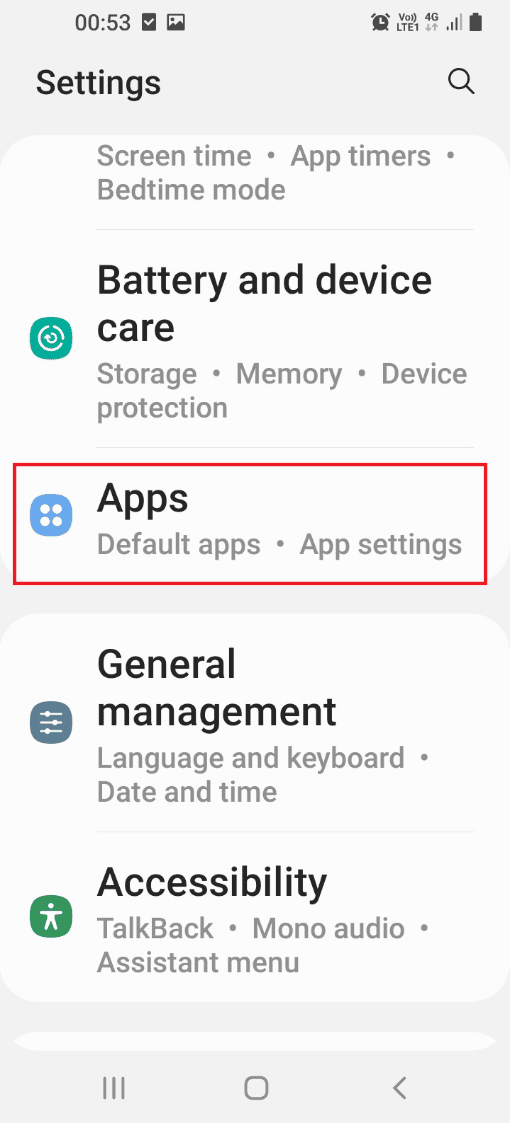
3. Ανοίξτε τη σελίδα λεπτομερειών της εφαρμογής Tinder.
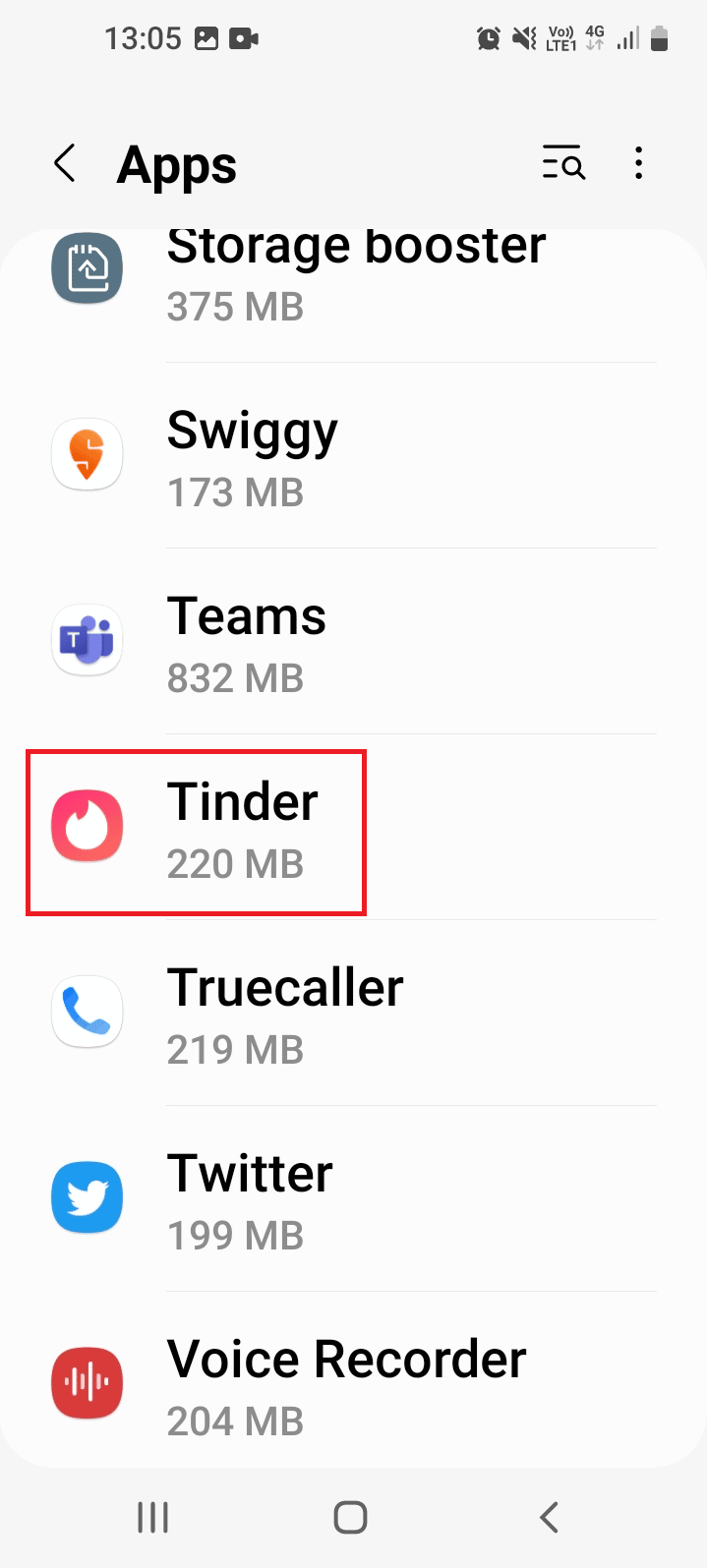
4. Στην ενότητα Χρήση, πατήστε στην καρτέλα Αποθήκευση.
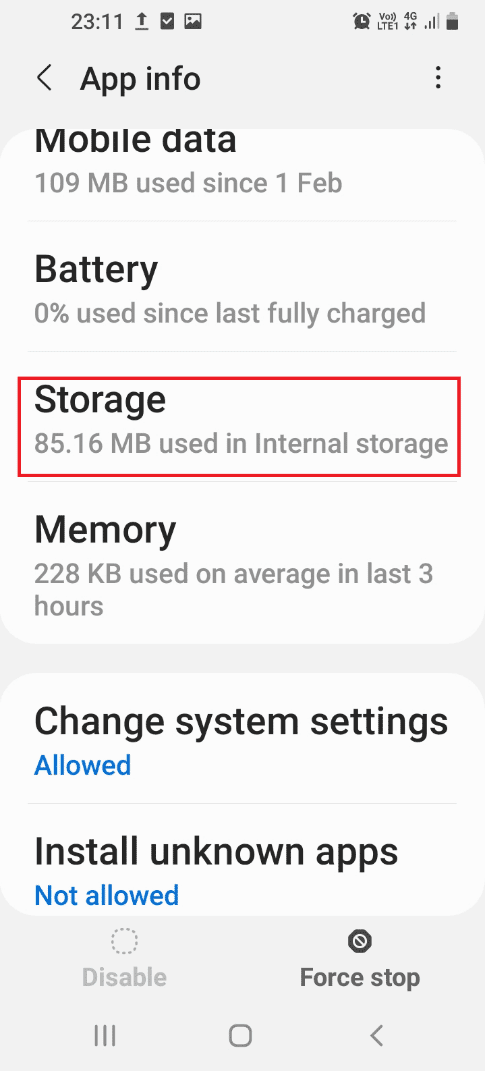
5. Πατήστε στην επιλογή Εκκαθάριση προσωρινής μνήμης στην κάτω δεξιά γωνία για να διαγράψετε την προσωρινή μνήμη της εφαρμογής.
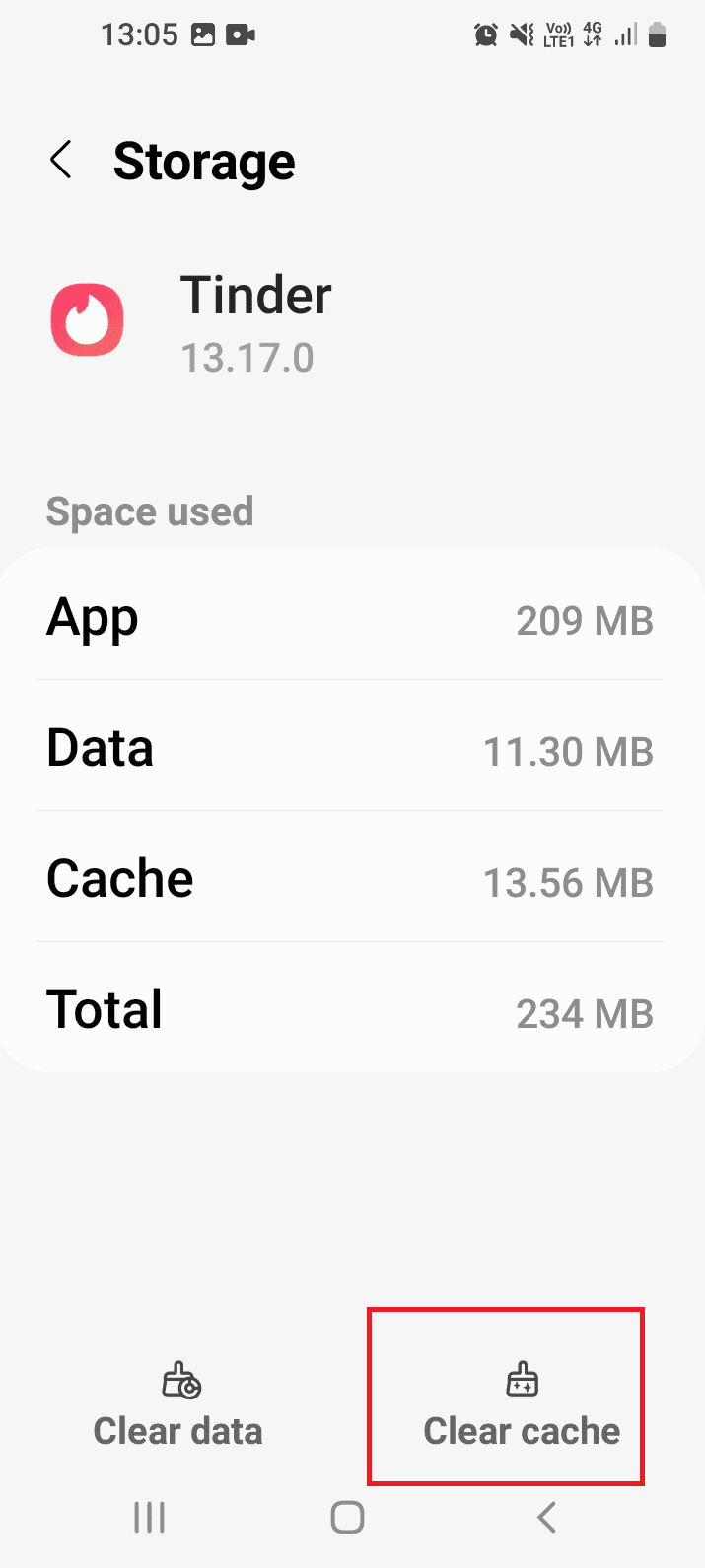
Επιλογή III: Ενεργοποιήστε την τοποθεσία
Για να διασφαλίσετε ότι εμφανίζονται οι αντιστοιχίσεις στην εφαρμογή Tinder, πρέπει να ενεργοποιήσετε την τοποθεσία σας. Από προεπιλογή, η εφαρμογή Tinder θα σας ζητούσε να ενεργοποιήσετε την τοποθεσία του τηλεφώνου σας. Ωστόσο, σε ορισμένα μοντέλα, πρέπει να το ενεργοποιήσετε χειροκίνητα για να διορθώσετε τις αντιστοιχίες του Tinder που εξαφανίστηκαν.
1. Εκκινήστε την εφαρμογή Ρυθμίσεις Android.
2. Πατήστε στην καρτέλα Τοποθεσία στην κύρια σελίδα.
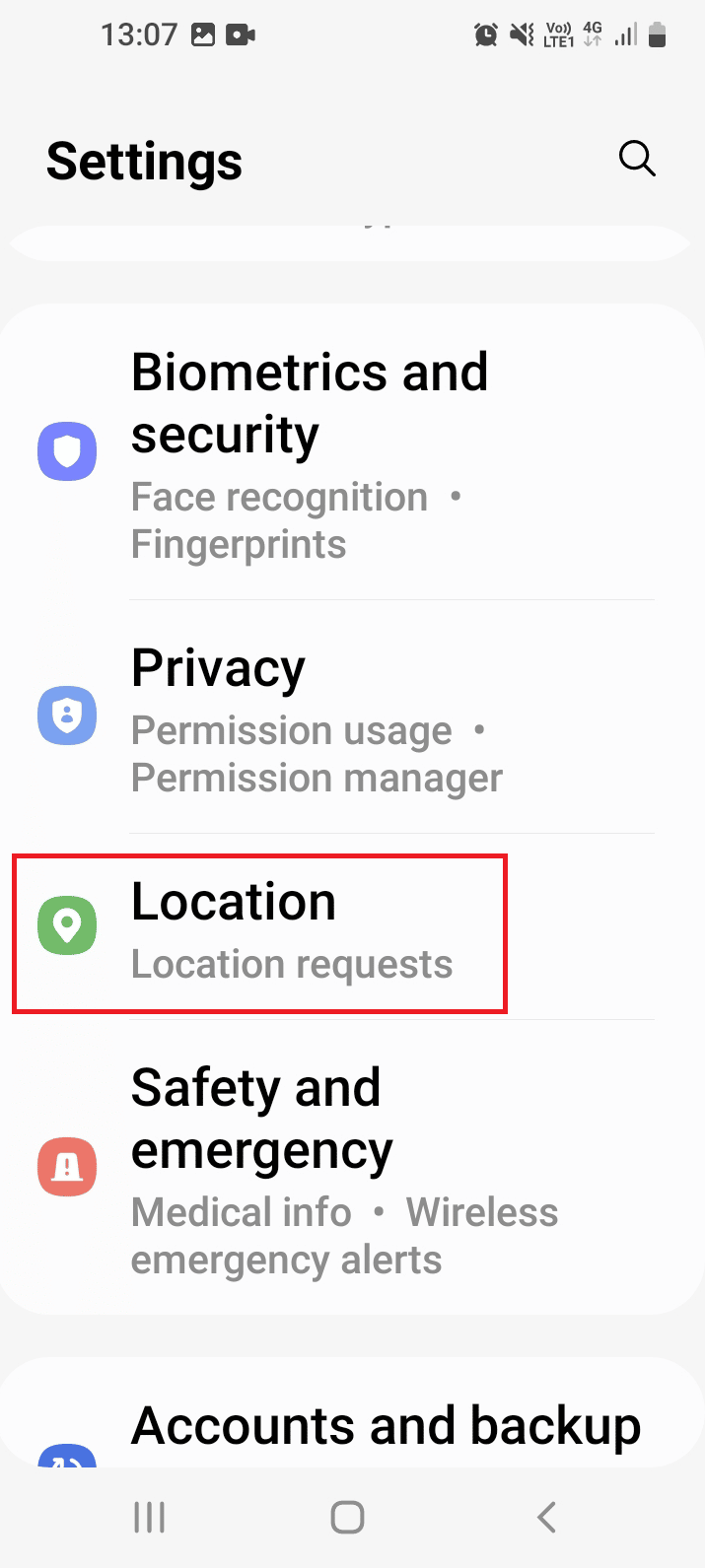
3. Ενεργοποιήστε την επιλογή Τοποθεσία και πατήστε την εφαρμογή Tinder στην καρτέλα Δικαιώματα εφαρμογής.
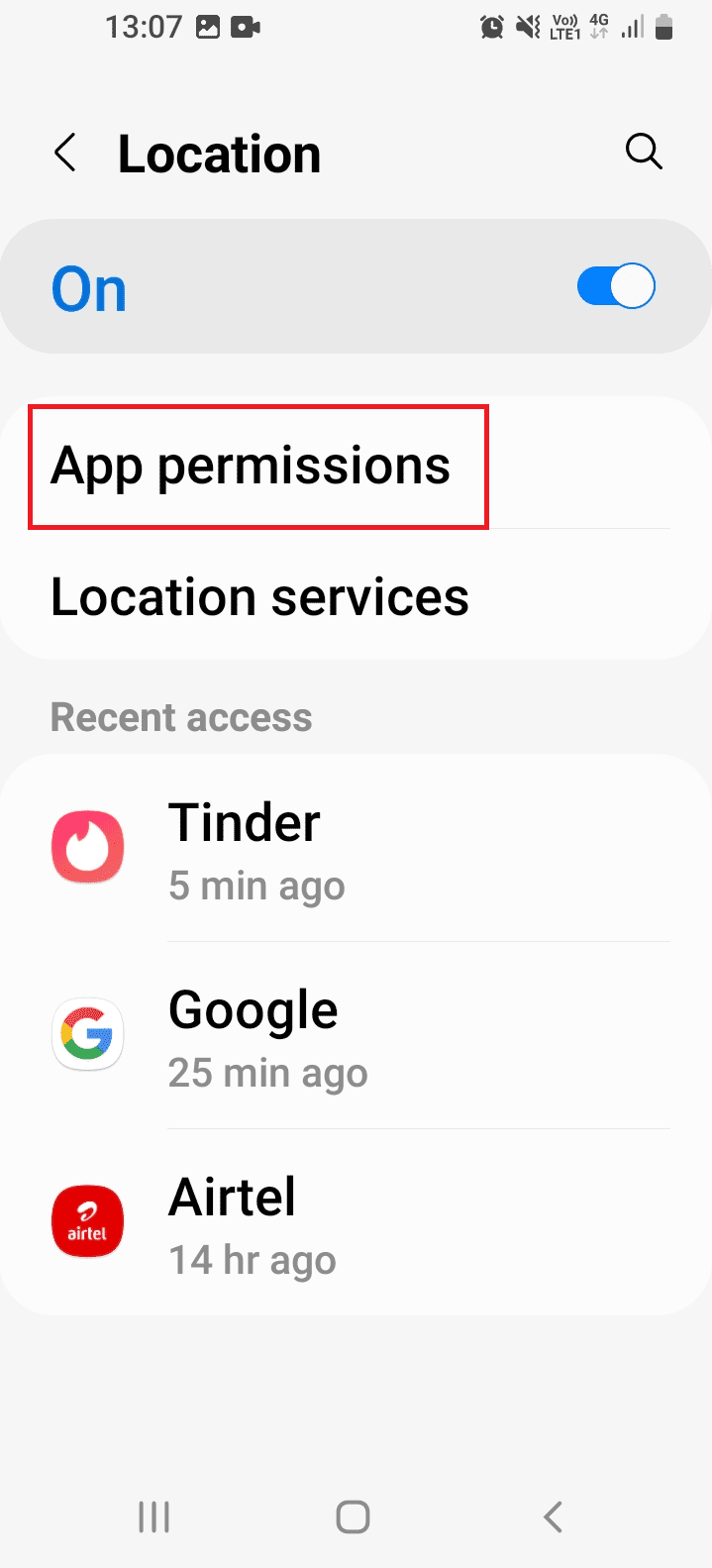
4. Πατήστε στην εφαρμογή Tinder στη λίστα.
5. Επιλέξτε Να επιτρέπεται μόνο ενώ χρησιμοποιείτε αυτήν την εφαρμογή.
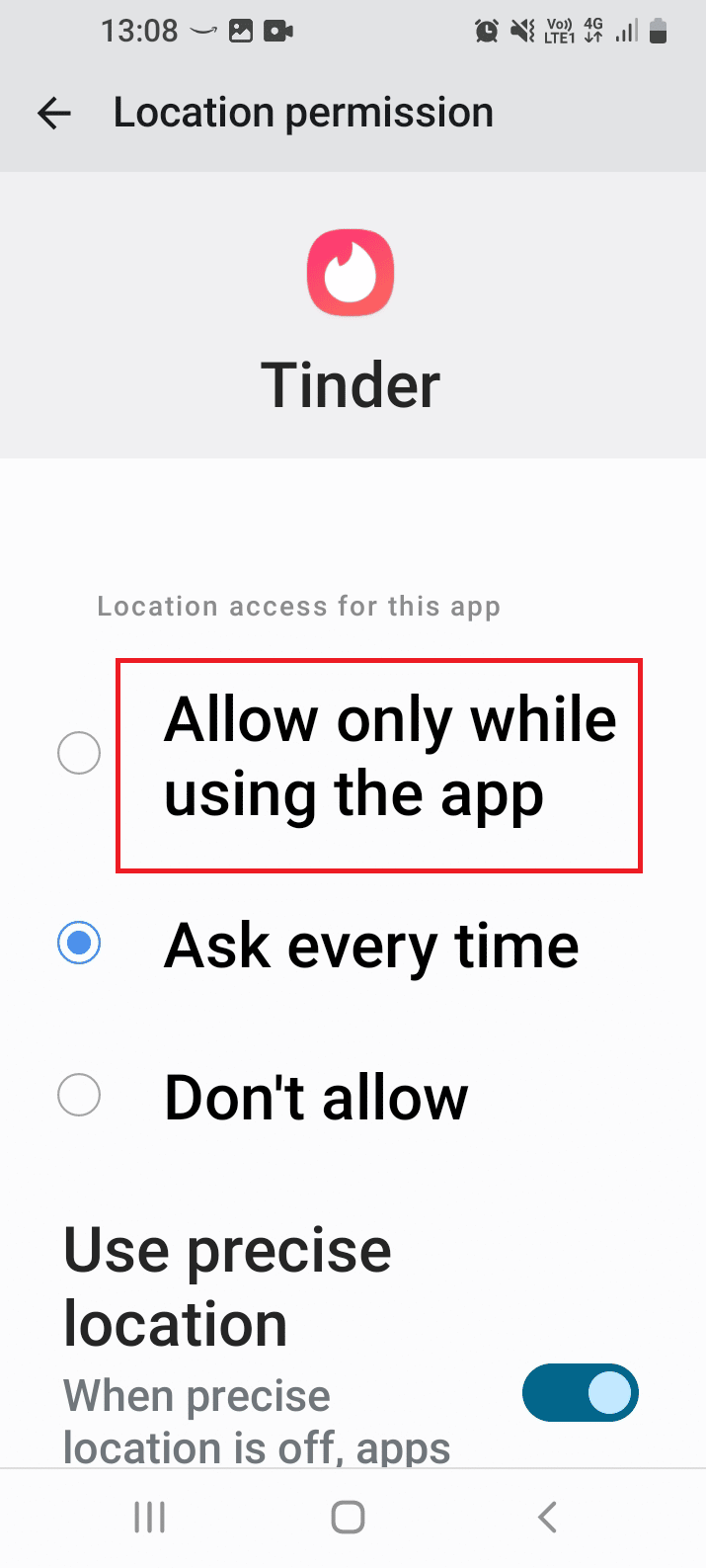
6. Κλείστε όλες τις εφαρμογές παρασκηνίου χρησιμοποιώντας τις οδηγίες που δόθηκαν προηγουμένως και ξεκινήστε την εφαρμογή Tinder.
Μέθοδος 6: Ενημερώστε την εφαρμογή Tinder
Η χρήση μιας παλιάς έκδοσης της εφαρμογής Tinder μπορεί να προκαλέσει πρόβλημα εξαφάνισης του μηνύματος Tinder. Μπορείτε να δοκιμάσετε να ενημερώσετε την εφαρμογή χρησιμοποιώντας το Play Store για να διορθώσετε το πρόβλημα.
1. Τραβήξτε την αρχική οθόνη προς τα πάνω και πατήστε την εφαρμογή Play Store.
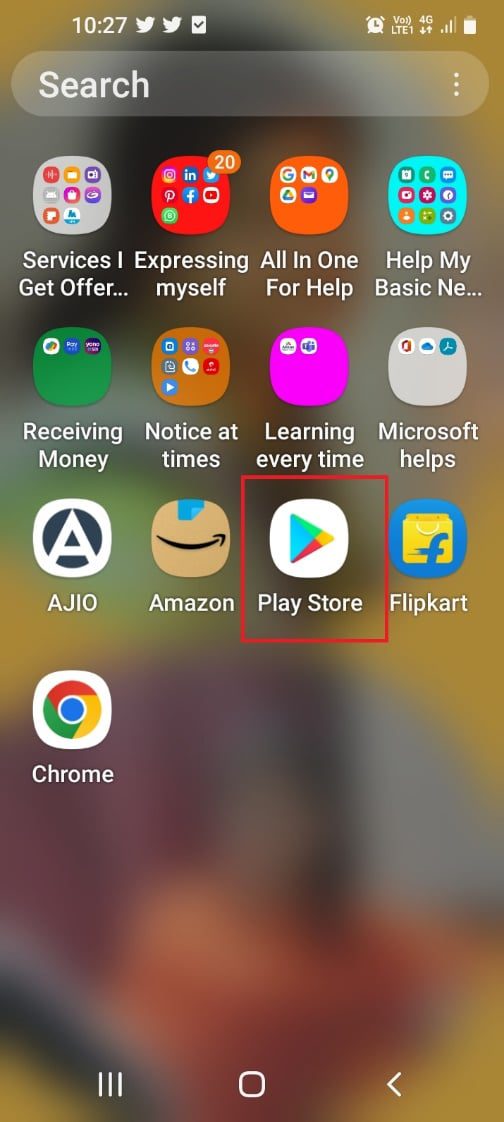
2. Στην επάνω δεξιά γωνία, πατήστε το εικονίδιο Προφίλ.
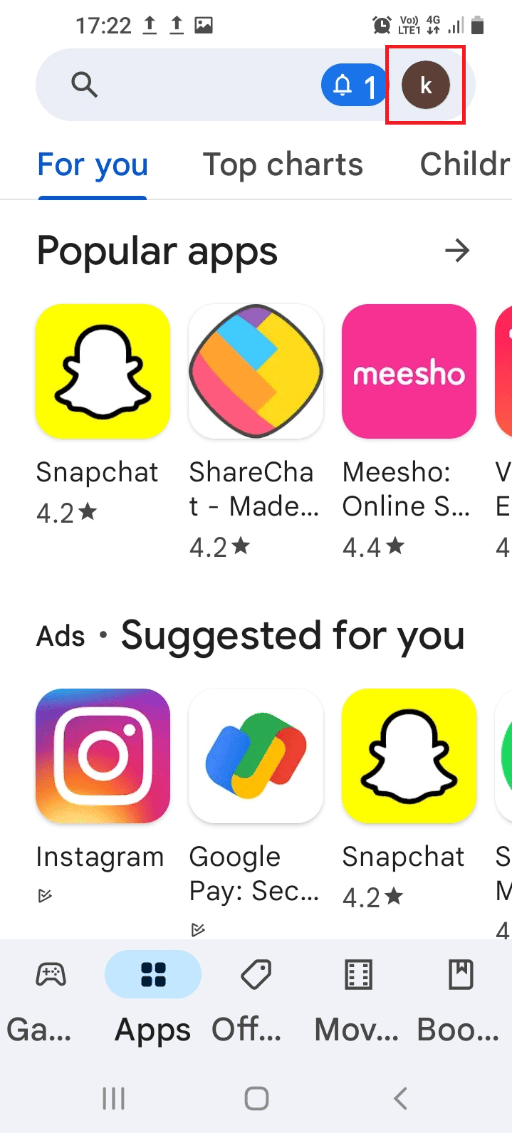
3. Πατήστε στην επιλογή Διαχείριση εφαρμογών και συσκευής στη λίστα.
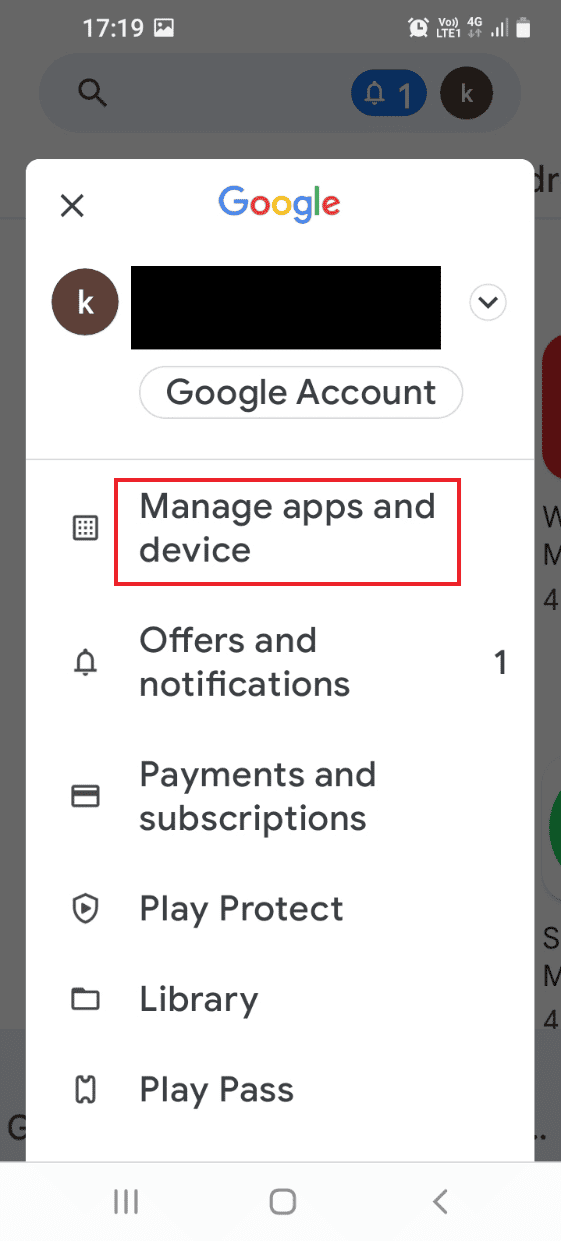
4. Στην καρτέλα Επισκόπηση, πατήστε στην επιλογή Διαθέσιμες ενημερώσεις.
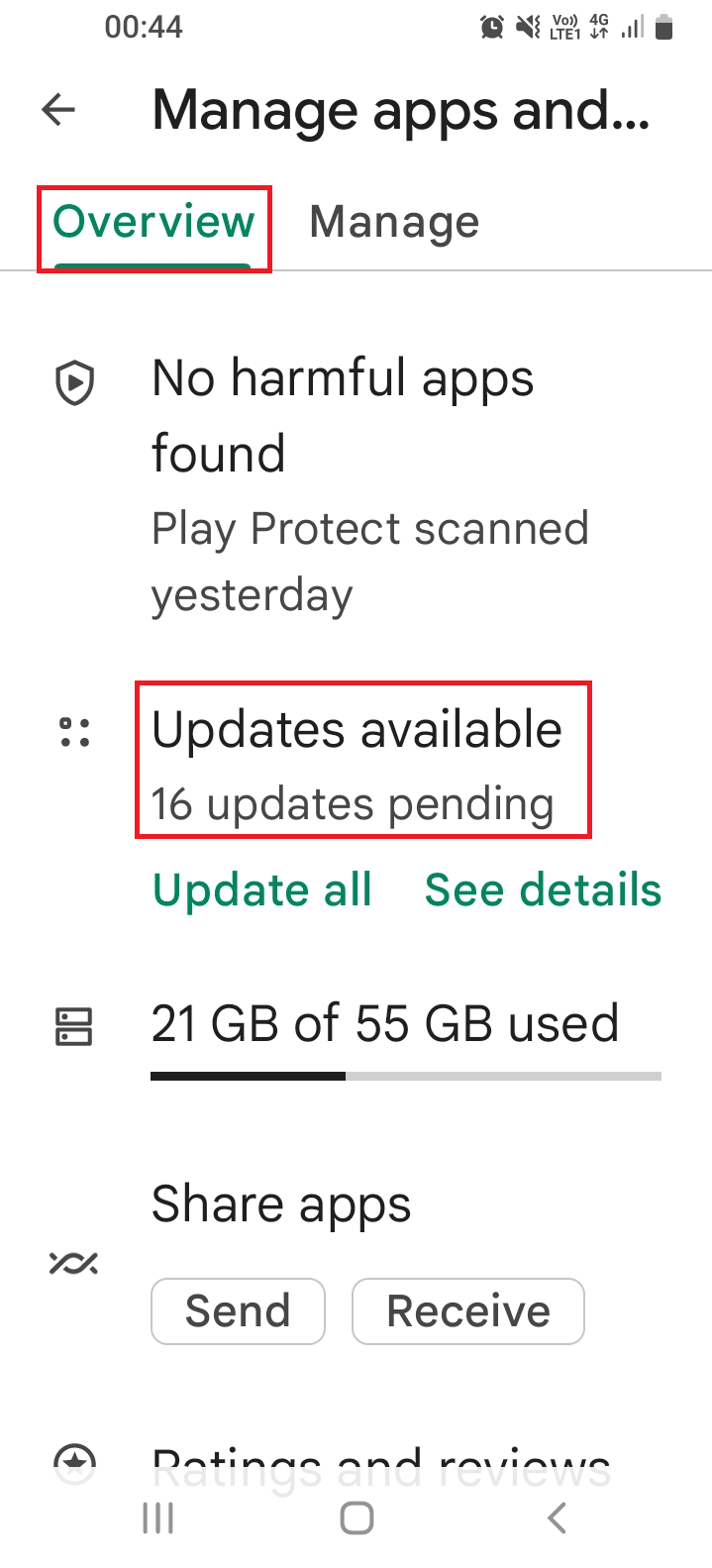
5. Πατήστε το κουμπί Ενημέρωση δίπλα στην εφαρμογή Tinder για να την ενημερώσετε.
Μέθοδος 7: Αντιμετώπιση προβλημάτων λογαριασμού Tinder
Κατά καιρούς, τα σφάλματα στην εφαρμογή Tinder ή ορισμένοι κωδικοί σφάλματος μπορεί να είναι ένας σημαντικός λόγος για το πρόβλημα. Εάν καμία από τις μεθόδους δεν λειτουργεί για την επίλυση του προβλήματος, μπορείτε να δοκιμάσετε να επαναφέρετε τον λογαριασμό Tinder. Μπορείτε να δημιουργήσετε ξανά έναν νέο λογαριασμό μετά από 3 μήνες για να διορθώσετε τις αντιστοιχίες του Tinder που εξαφανίστηκαν. Η εφαρμογή θα σας αντιμετωπίζει ως νέο χρήστη.
Βήμα I: Διαγραφή λογαριασμού Tinder
Εάν σκέφτεστε την απάντηση στην ερώτηση γιατί εξαφανίστηκαν όλες οι αντιστοιχίσεις στο Tinder, μπορείτε να πραγματοποιήσετε επαναφορά λογαριασμού Tinder. Το πρώτο βήμα για να επαναφέρετε τον λογαριασμό σας είναι να διαγράψετε οριστικά τον λογαριασμό σας από την εφαρμογή Tinder.
1. Ανοίξτε την εφαρμογή Tinder στη συσκευή σας.
2. Μεταβείτε στην καρτέλα Προφίλ στο κάτω μέρος και πατήστε στην επιλογή ΡΥΘΜΙΣΕΙΣ.
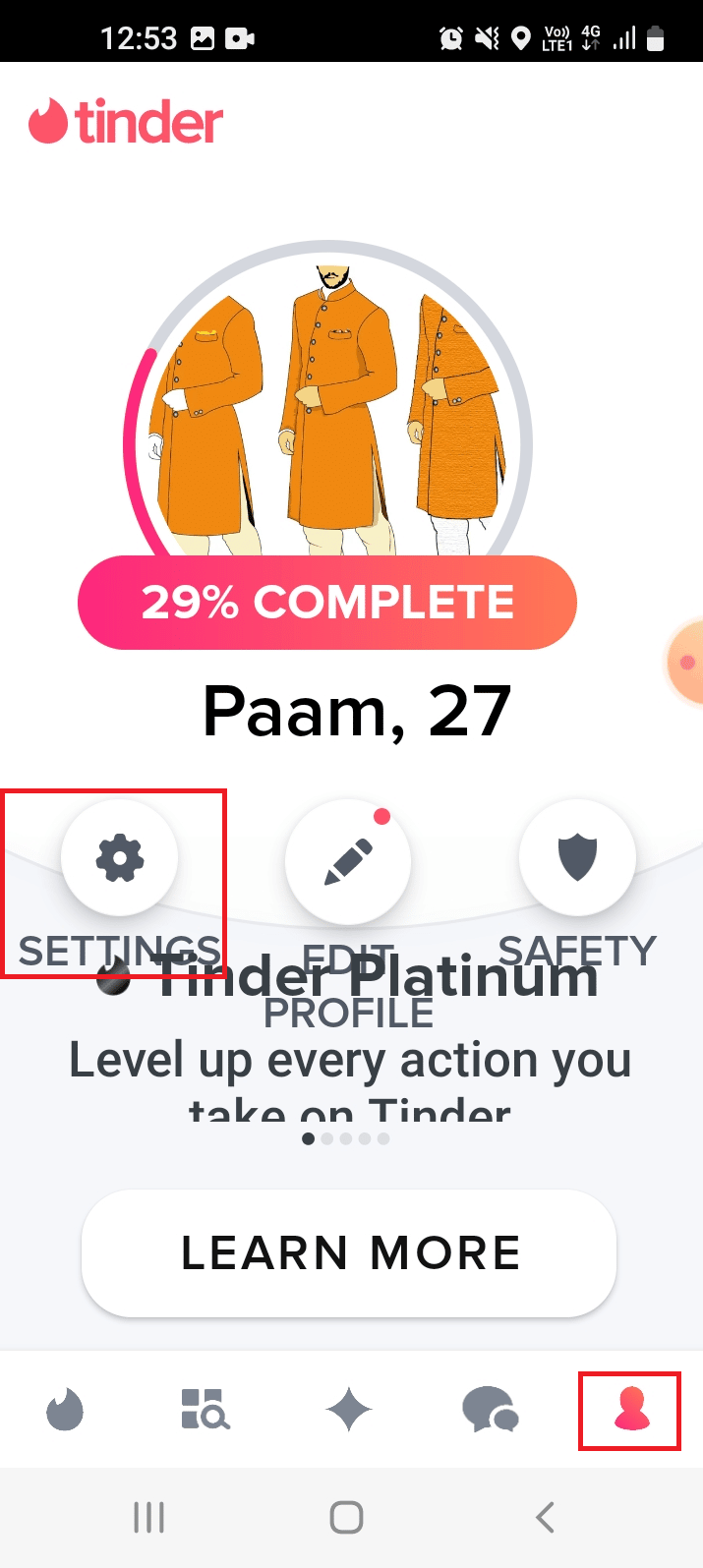
3. Κάντε κύλιση προς τα κάτω και πατήστε στο κουμπί Διαγραφή λογαριασμού.
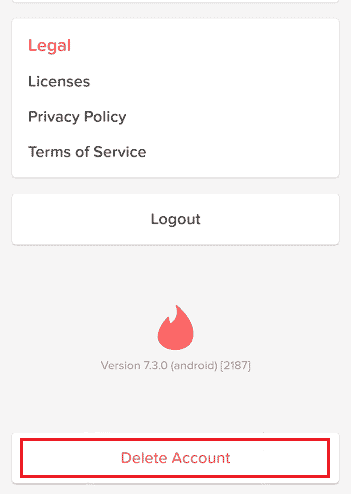
4. Πατήστε στην επιλογή Διαγραφή του λογαριασμού μου > στο κάτω μέρος.
Σημείωση: Εάν δεν θέλετε να διαγράψετε εντελώς τα στοιχεία σας, μπορείτε να πατήσετε την επιλογή ΠΑΥΣΗ ΛΟΓΑΡΙΑΣΜΟΥ ΜΟΥ.
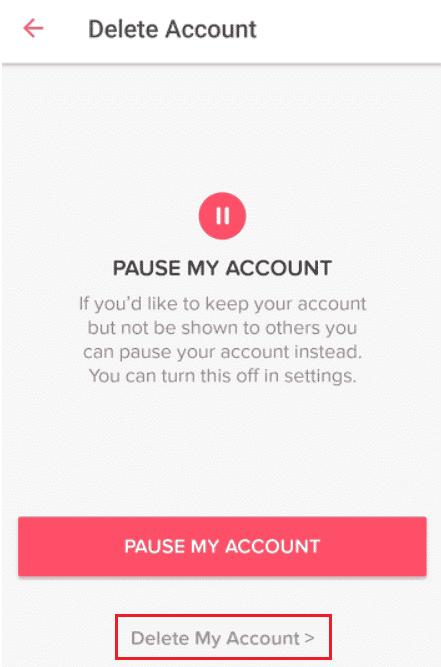
5. Πατήστε στον κατάλληλο λόγο για τη διαγραφή του λογαριασμού Tinder.
Σημείωση: Εάν επιλέξετε έναν λόγο που σχετίζεται με τη λειτουργία του Tinder, όπως ΔΕΝ ΑΡΕΣΕΙ το TINDER, θα πρέπει να αναφέρετε τους κατάλληλους λόγους, όπως οι αντιστοιχίσεις του Tinder που δεν εμφανίζονται στην επόμενη σελίδα.
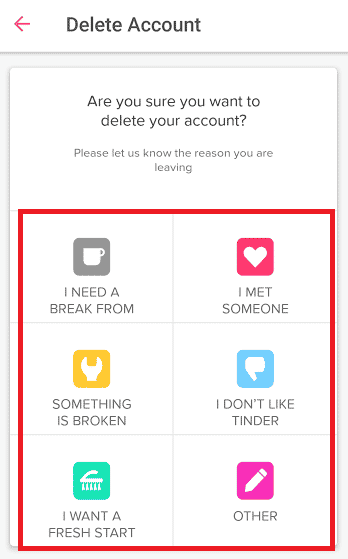
6. Πατήστε στην επιλογή ΔΙΑΓΡΑΦΗ ΛΟΓΑΡΙΑΣΜΟΥ ΜΟΥ στο μήνυμα επιβεβαίωσης.
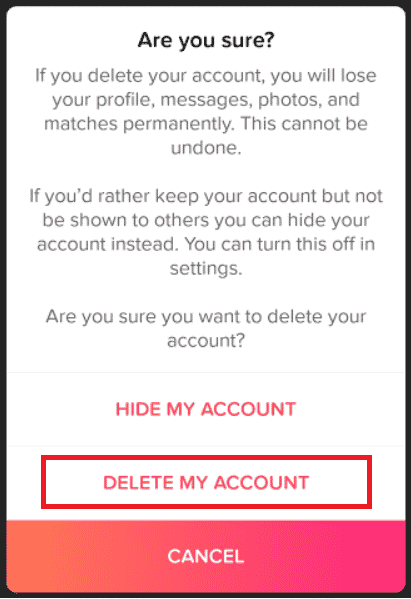
Βήμα II: Δημιουργήστε ξανά νέο προφίλ χρήστη
Εάν θέλετε να ταιριάξετε ξανά με ένα συγκεκριμένο άτομο, μπορείτε να δημιουργήσετε ξανά τον λογαριασμό Tinder μετά από 3 μήνες. Ακολουθήστε τις οδηγίες στον οδηγό που δίνεται εδώ για να μάθετε τη μέθοδο δημιουργίας νέου λογαριασμού Tinder για να διορθώσετε τις αντιστοιχίσεις που εξαφανίστηκαν.
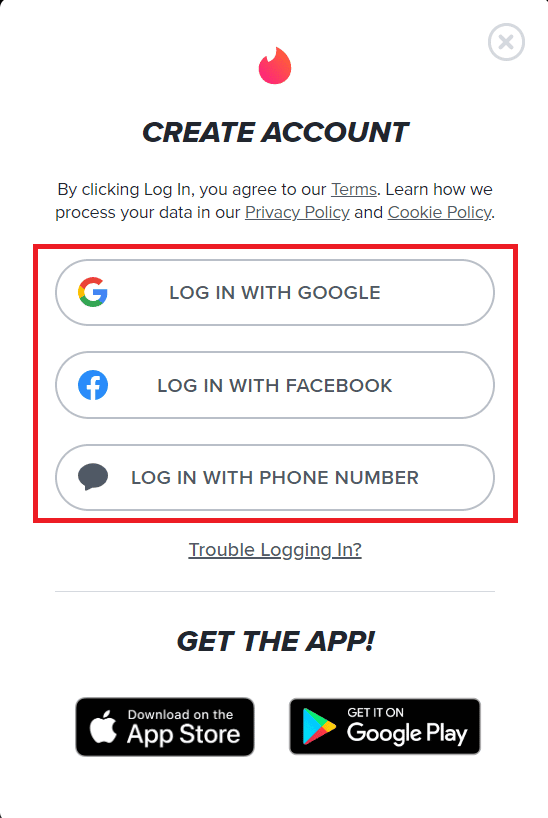
Μέθοδος 8: Επανεγκαταστήστε την εφαρμογή Tinder
Μερικές φορές, οι δυσλειτουργίες και τα προβλήματα στην εφαρμογή Tinder μπορεί να είναι ένας λόγος για το πρόβλημα εξαφάνισης του μηνύματος Tinder. Σε άλλες περιπτώσεις, οι ρυθμίσεις ενδέχεται να έχουν παραμετροποιηθεί εσφαλμένα ή η εφαρμογή να είναι κατεστραμμένη. Για να διορθώσετε το πρόβλημα, μπορείτε να δοκιμάσετε να εγκαταστήσετε ξανά την εφαρμογή.
Βήμα I: Απεγκαταστήστε την εφαρμογή Tinder
Το πρώτο βήμα είναι να απεγκαταστήσετε την τρέχουσα έκδοση της εφαρμογής Tinder από το τηλέφωνό σας.
1. Από το μενού της εφαρμογής, ανοίξτε την εφαρμογή Ρυθμίσεις.
2. Στη λίστα που εμφανίζεται, πατήστε στην καρτέλα Εφαρμογές.
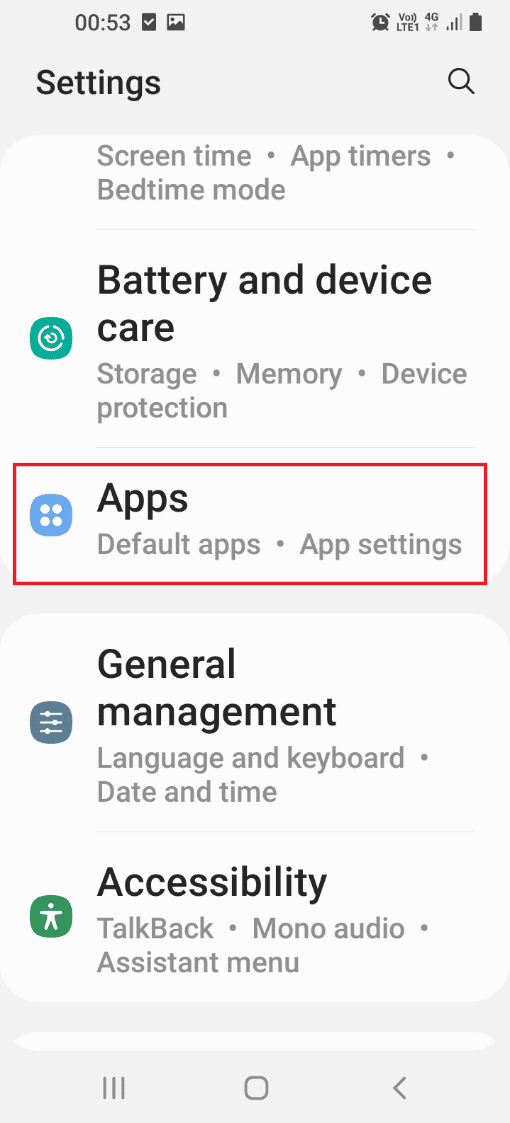
3. Πατήστε στην εφαρμογή Tinder στη λίστα εγκατεστημένων εφαρμογών.
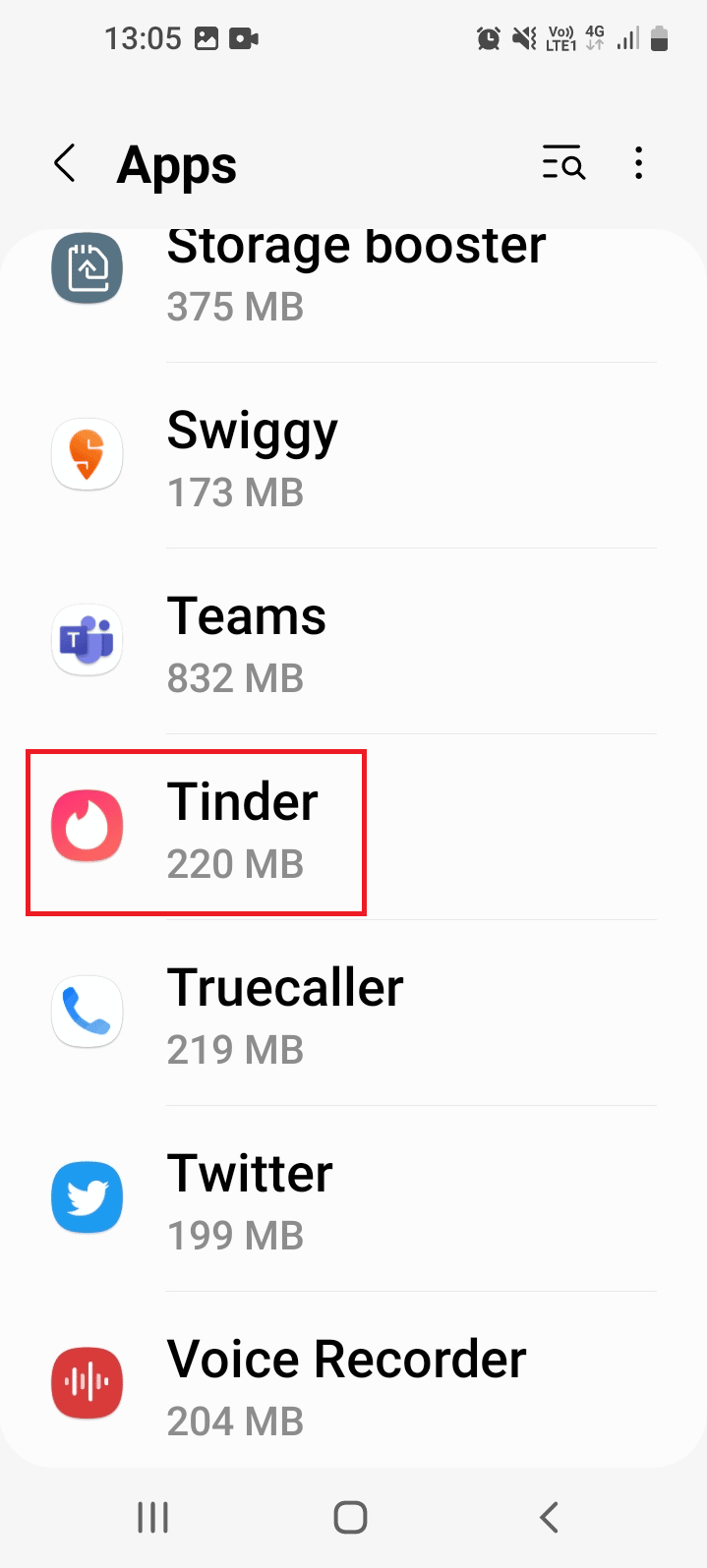
4. Πατήστε στην επιλογή Κατάργηση εγκατάστασης στο κάτω μέρος.
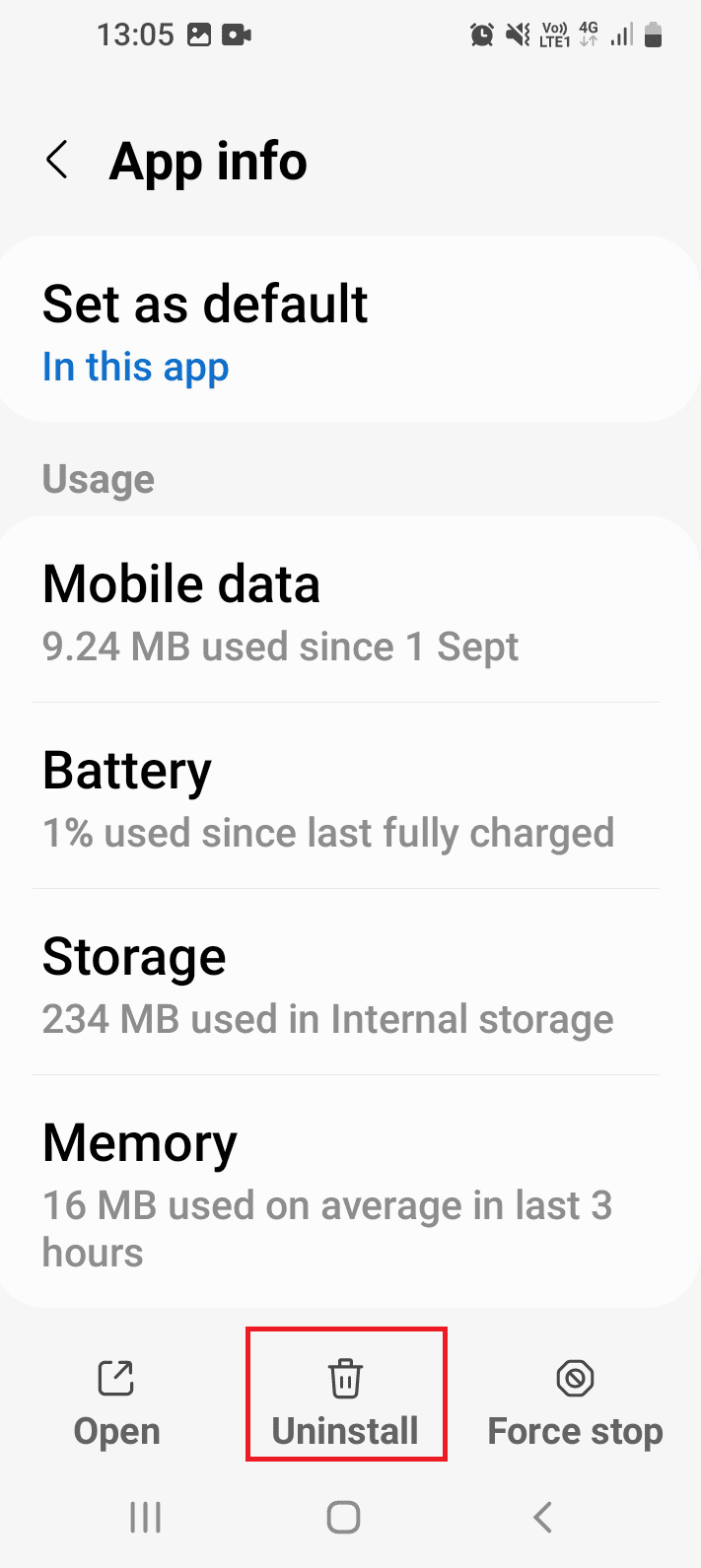
5. Πατήστε το κουμπί OK και περιμένετε μέχρι να απεγκατασταθεί πλήρως η εφαρμογή από το τηλέφωνό σας.
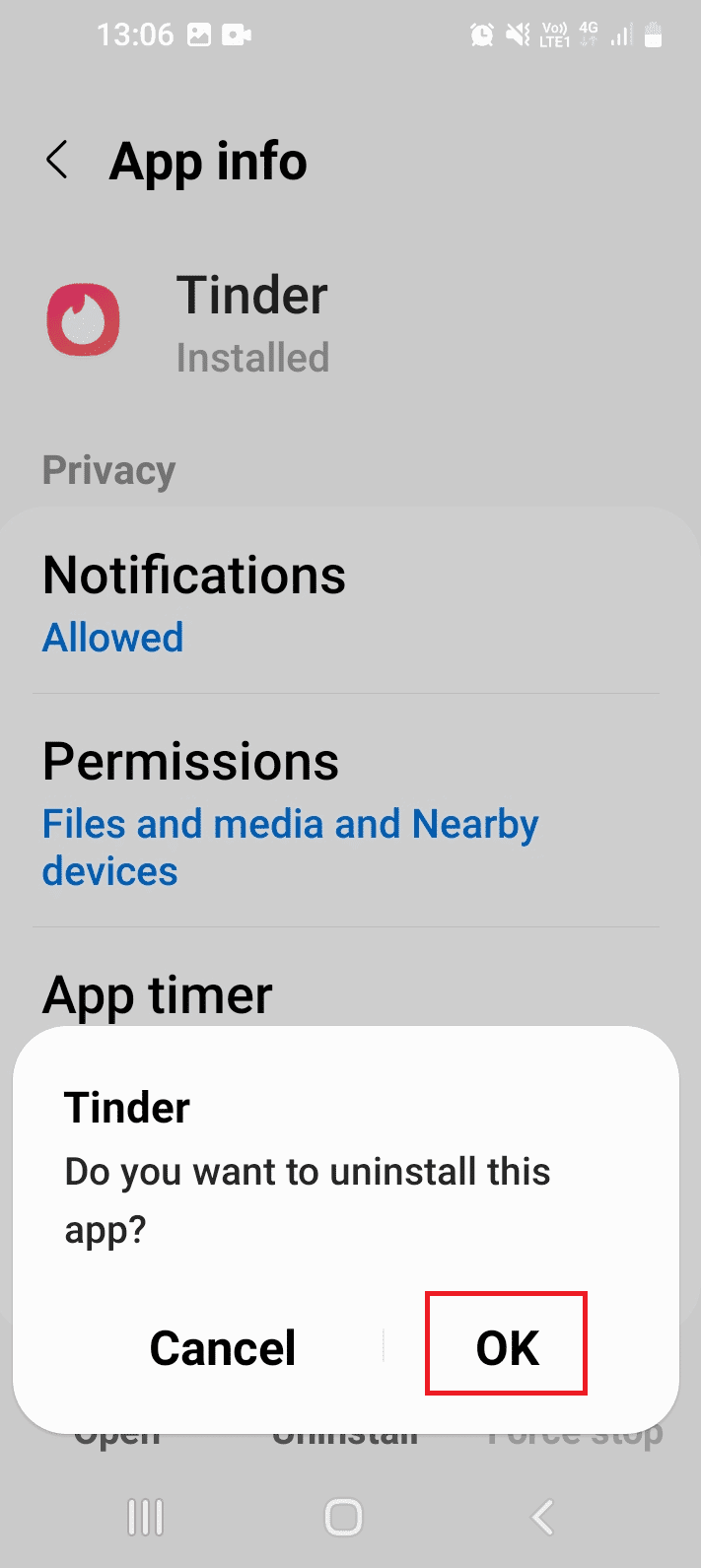
Βήμα II: Επανεγκαταστήστε την εφαρμογή Tinder
Το επόμενο βήμα για να διορθώσετε το πρόβλημα που εξαφανίστηκε το μήνυμα Tinder είναι να εγκαταστήσετε ξανά την εφαρμογή Tinder στο τηλέφωνό σας χρησιμοποιώντας την εφαρμογή Play Store.
1. Εκκινήστε την εφαρμογή Play Store.
2. Χρησιμοποιήστε τη γραμμή αναζήτησης για να αναζητήσετε την εφαρμογή Tinder και πατήστε στο κατάλληλο αποτέλεσμα.
3. Πατήστε το κουμπί Εγκατάσταση και περιμένετε μέχρι να ολοκληρωθεί η εγκατάσταση.
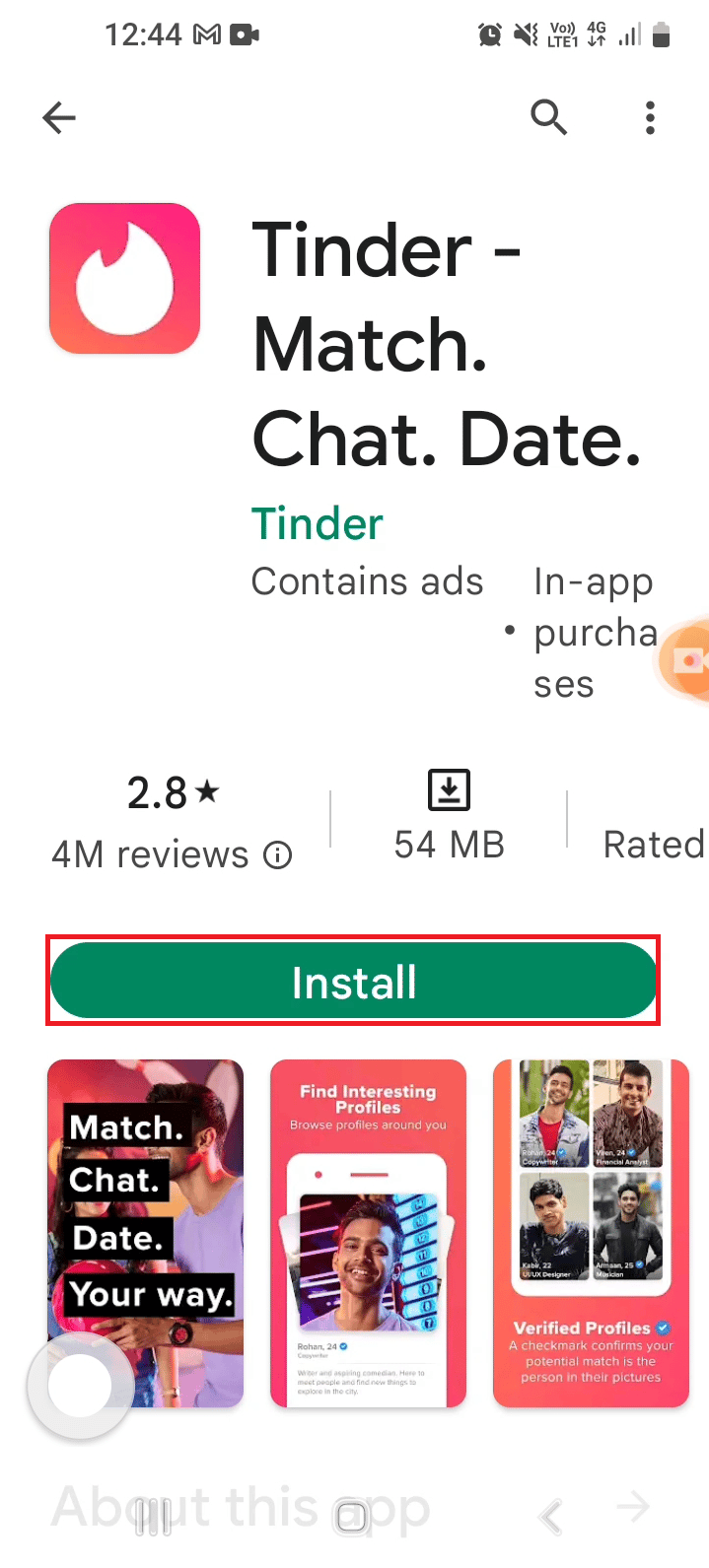
4. Εκκινήστε την εφαρμογή Tinder και συνδεθείτε στον λογαριασμό σας ακολουθώντας τις οδηγίες που δόθηκαν προηγουμένως.
Μέθοδος 9: Χρησιμοποιήστε εναλλακτικές εφαρμογές γνωριμιών
Η εφαρμογή Tinder ενδέχεται να μην υποστηρίζει την εύρεση των αντιστοιχιών και την επικοινωνία μαζί τους. Σε αυτήν την περίπτωση, δεν μπορείτε να διορθώσετε τα παιχνίδια Tinder που εξαφανίστηκαν. μπορείτε εναλλακτικά να χρησιμοποιήσετε εναλλακτικές εφαρμογές γνωριμιών όπως το Bumble. Η εφαρμογή Bumble έχει περιορισμούς στη διαγραφή του λογαριασμού και βοηθά στη διατήρηση των αντιστοιχιών που έχετε βρει. Μπορείτε να εγκαταστήσετε και να χρησιμοποιήσετε την εφαρμογή Bumble από το Play Store.
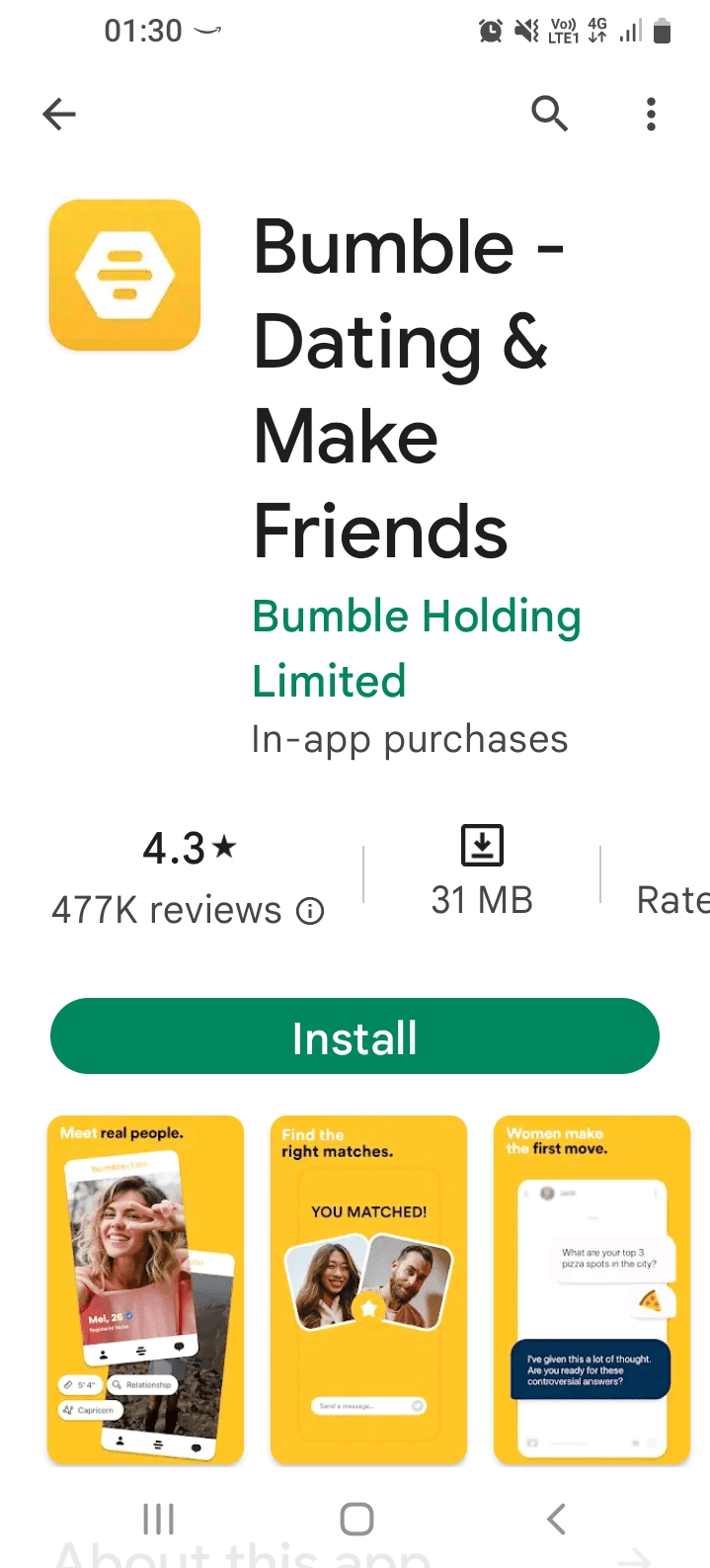
Μέθοδος 10: Επικοινωνήστε με την ομάδα υποστήριξης του Tinder
Ως τελευταία λύση για να βρείτε την ιδανική απάντηση στην ερώτηση γιατί εξαφανίστηκαν όλοι οι αγώνες μου στο Tinder, μπορείτε να δοκιμάσετε να επικοινωνήσετε με την ομάδα υποστήριξης της εφαρμογής γνωριμιών Tinder. Εάν υπάρχουν κάποια μη αναγνωρισμένα σφάλματα ή προβλήματα με την εφαρμογή, όπως το πρόβλημα εξαφανίστηκε το μήνυμα Tinder, μπορείτε επικοινωνήστε με την ομάδα υποστήριξης και να τους το αναφέρετε. Χρησιμοποιήστε τον σύνδεσμο που δίνεται εδώ στο προεπιλεγμένο πρόγραμμα περιήγησης ιστού για να επικοινωνήσετε με την ομάδα υποστήριξης της πλατφόρμας Tinder.
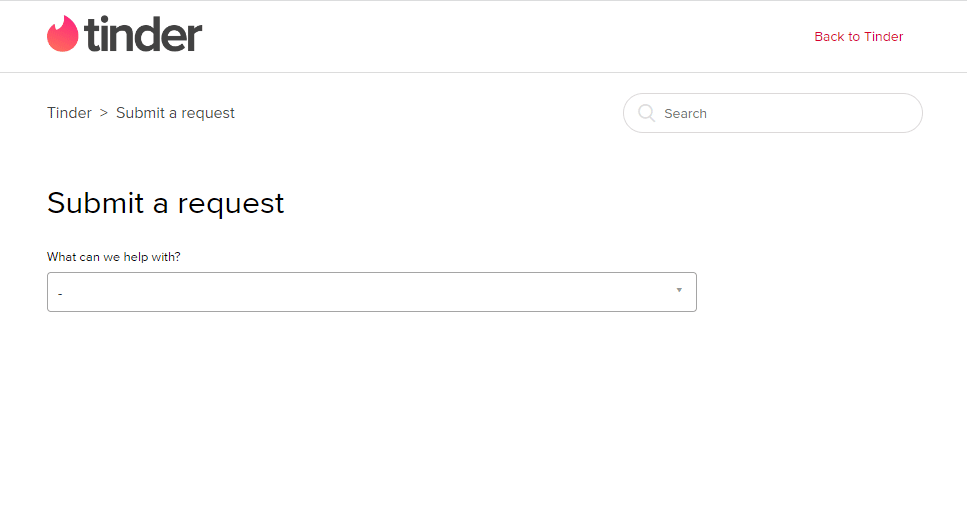
Επαγγελματική συμβουλή: Πώς να αποφύγετε το πρόβλημα με την εξαφάνιση των αγώνων Tinder
Για να διασφαλίσετε ότι δεν θα χάσετε κανέναν αγώνα και ότι θα αντιμετωπίσετε προβλήματα που δεν θα εμφανίζονται στην εφαρμογή Tinder στο μέλλον, μπορείτε να ακολουθήσετε τις συμβουλές που δίνονται σε αυτήν την ενότητα.
Επιλογή I: Λήψη στοιχείων επικοινωνίας
Η κύρια μέθοδος για να διασφαλίσετε ότι δεν θα χάσετε κανένα αγώνα είναι να λάβετε τα στοιχεία επικοινωνίας τους. Μπορείτε να κάνετε ένα από τα παρακάτω που δίνονται εδώ για να βεβαιωθείτε ότι μπορείτε να διατηρήσετε επαφή με τον αγώνα σας.
- Η πρώτη επιλογή είναι να ζητήσετε την επαφή ή τον αριθμό τηλεφώνου τους στα μέσα κοινωνικής δικτύωσης. Σε αντίθεση με την εφαρμογή Tinder, μπορείτε να έχετε σταθερή σύνδεση μαζί τους σε αυτές τις πλατφόρμες.
- Η δεύτερη επιλογή για να διορθώσετε τις αντιστοιχίσεις του Tinder που εξαφανίστηκαν είναι να εκτελέσετε μια αναζήτηση προφίλ χρήστη Tinder χρησιμοποιώντας οποιαδήποτε μηχανή αναζήτησης χρήστη. Μπορείτε να χρησιμοποιήσετε μια μηχανή αναζήτησης όπως Κοινωνικό Γατόψαρο στο προεπιλεγμένο πρόγραμμα περιήγησής σας. Μπορείτε να αναζητήσετε τα στοιχεία επικοινωνίας του ατόμου με βάση το όνομα και την τοποθεσία του στον ιστότοπο.
Επιλογή II: Βελτιώστε το προφίλ Tinder
Η επόμενη συμβουλή είναι να βελτιώσετε το προφίλ χρήστη του Tinder για να διασφαλίσετε ότι οι αντιστοιχίσεις δεν θα σας μπλοκάρουν ή δεν θα σας ταιριάζουν στο μέλλον.
- Δοκιμάστε να ανεβάσετε ξανά τη φωτογραφία σας με καλύτερη πόζα και φωτισμό. Ανοίξτε την εφαρμογή Tinder, μεταβείτε στην καρτέλα Προφίλ, πατήστε την επιλογή EDIT και επιλέξτε τη φωτογραφία στο φάκελο.
- Μια άλλη επιλογή για τη διόρθωση του προβλήματος που εξαφανίστηκε το μήνυμα Tinder είναι να επιτρέψετε τη λειτουργία Έξυπνες Φωτογραφίες. Όπως σας υποδείχθηκε προηγουμένως, ανοίξτε τη σελίδα EDIT της εφαρμογής Tinder και ενεργοποιήστε την επιλογή Έξυπνες Φωτογραφίες στην ενότητα Επιλογές φωτογραφιών.
- Μπορείτε επίσης να βελτιώσετε το βιογραφικό του λογαριασμού σας στο Tinder και να προσθέσετε περισσότερες πληροφορίες για τον εαυτό σας. Όπως εξηγήθηκε νωρίτερα, ανοίξτε τη σελίδα EDIT της εφαρμογής Tinder και γράψτε το βιογραφικό σας στην ενότητα Σχετικά με εμένα.
- Για να βεβαιωθείτε ότι οι αγώνες θα επικοινωνήσουν μαζί σας αμέσως, μπορείτε να δοκιμάσετε να συνδέσετε τους λογαριασμούς σας Instagram και Spotify στην εφαρμογή Tinder. Ανοίξτε την εφαρμογή Tinder, μεταβείτε στη σελίδα Προφίλ, πατήστε την επιλογή ΡΥΘΜΙΣΕΙΣ και συνδέστε τους λογαριασμούς σας Spotify και Instagram.
Επιλογή III: Εξασφάλιση σωστών αντιστοιχίσεων
Η τελευταία συμβουλή για να διασφαλίσετε ότι οι αντιστοιχίες σας δεν εξαφανίζονται είναι να βεβαιωθείτε ότι είναι σωστές.
- Αρχικά, ελέγξτε αν ο αγώνας είναι bot ή πραγματικό πρόσωπο. Ελέγξτε εάν το βιογραφικό και η φωτογραφία του αγώνα είναι γνήσια ή έχουν ορισμένες επαναλαμβανόμενες λέξεις. Επιπλέον, ελέγξτε εάν τα μηνύματα που στέλνει ο αγώνας σας ζητούν να χρησιμοποιήσετε οποιοδήποτε σύνδεσμο.
- Μια άλλη συμβουλή είναι να κάνετε επαρκή αριθμό αντιστοιχιών και να μην υπερβείτε το όριο που έχει ορίσει η εφαρμογή Tinder σύμφωνα με το πακέτο συνδρομής σας.
***
Οι μέθοδοι για τη διόρθωση του εξαφανισμένου προβλήματος αντιστοιχίσεων Tinder εξηγούνται σε αυτό το άρθρο. Ενημερώστε μας ποια από αυτές τις μεθόδους σας βοηθά να διορθώσετε το πρόβλημα που δεν εμφανίζεται το Tinder. Και αφήστε όλες τις προτάσεις και τις απορίες σας στην ενότητα σχολίων.
